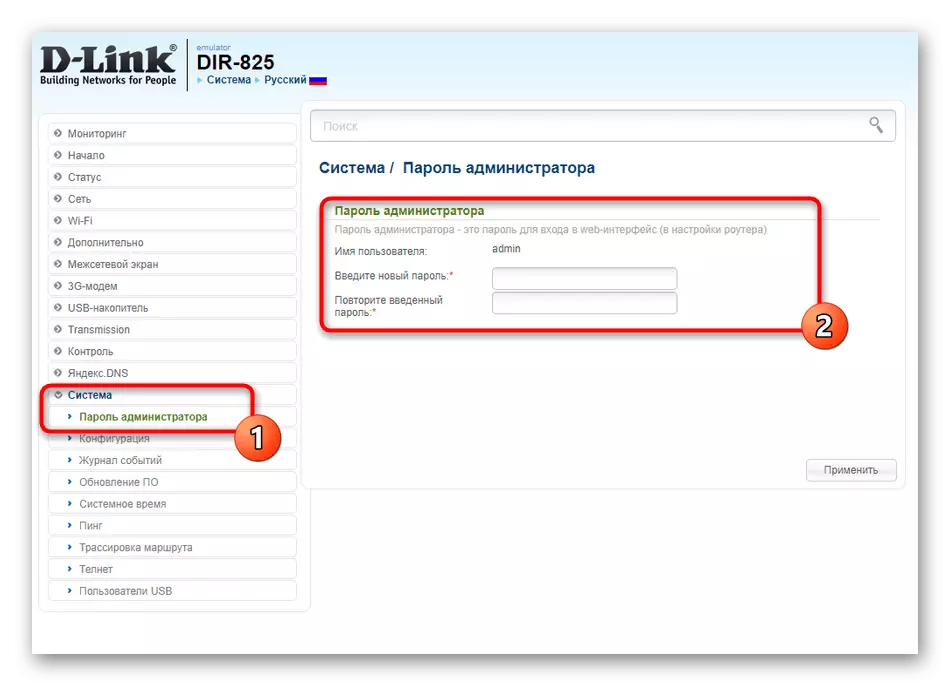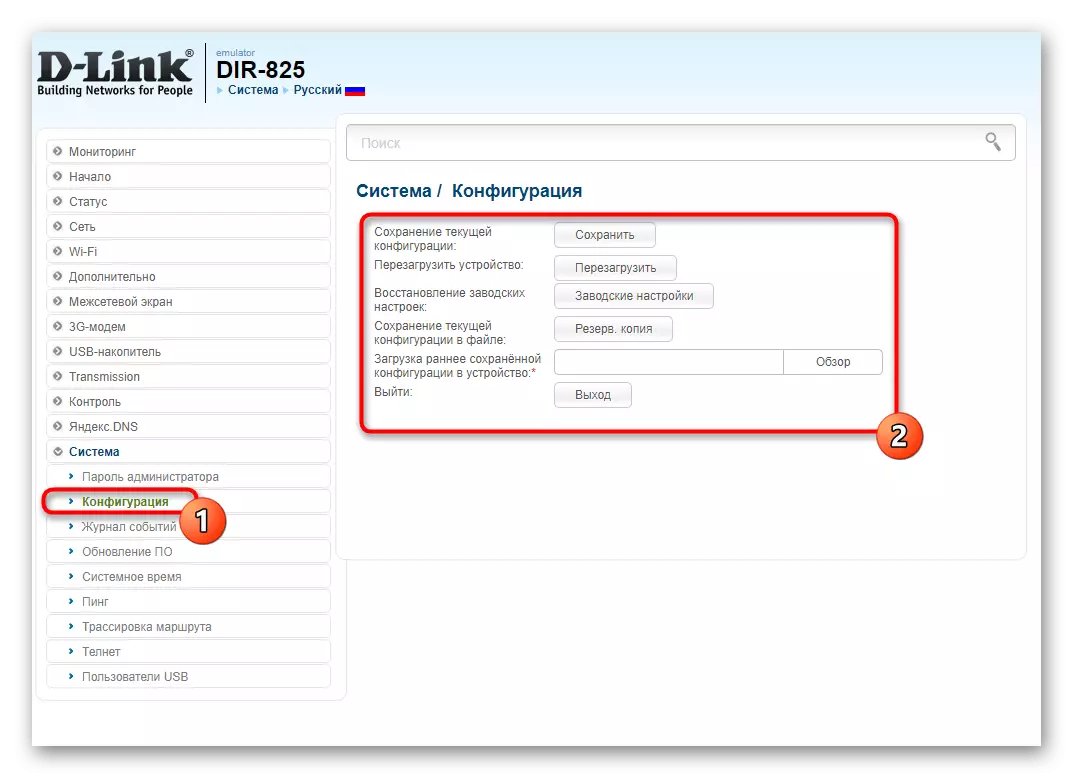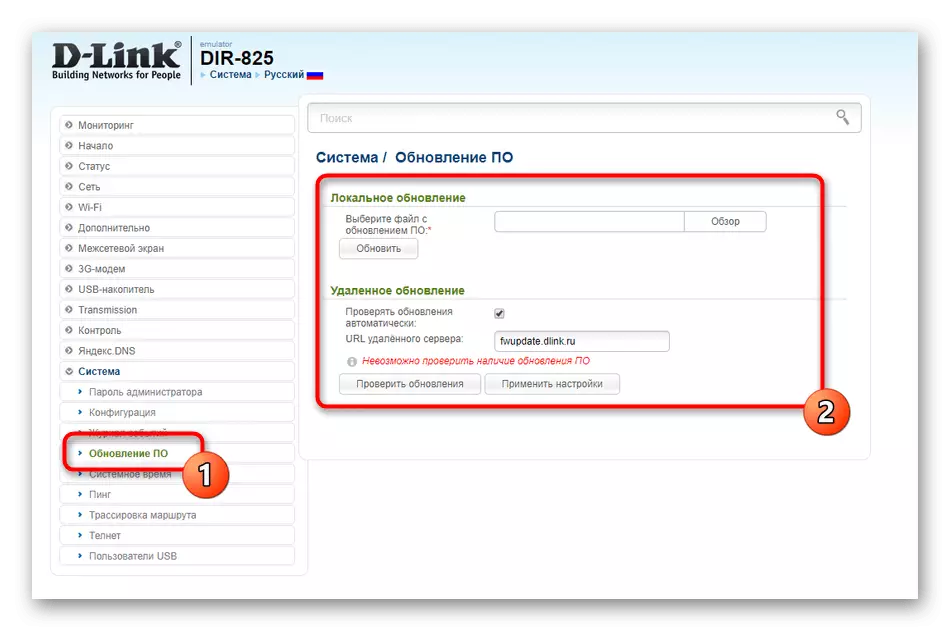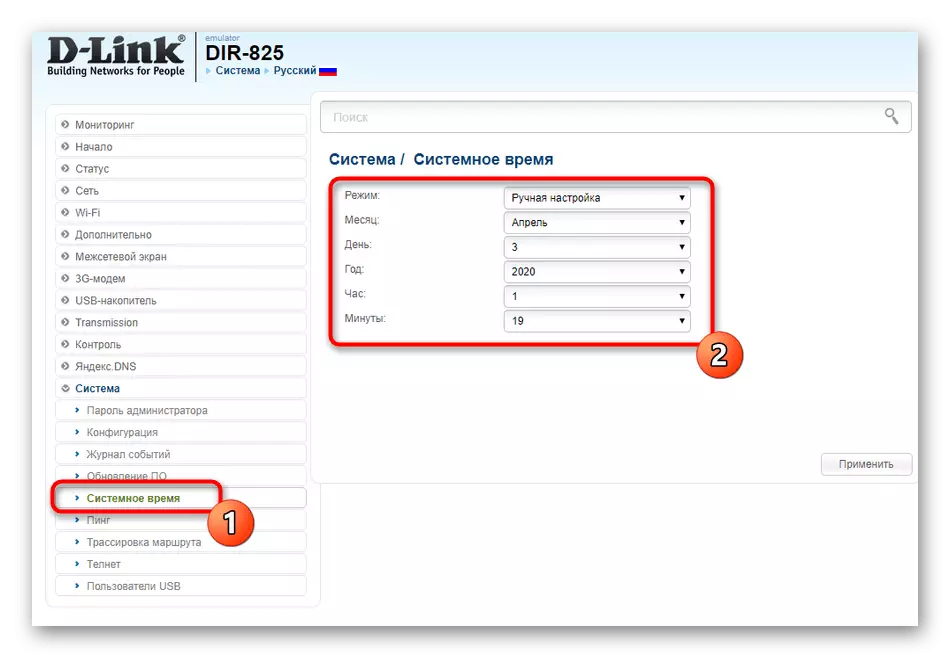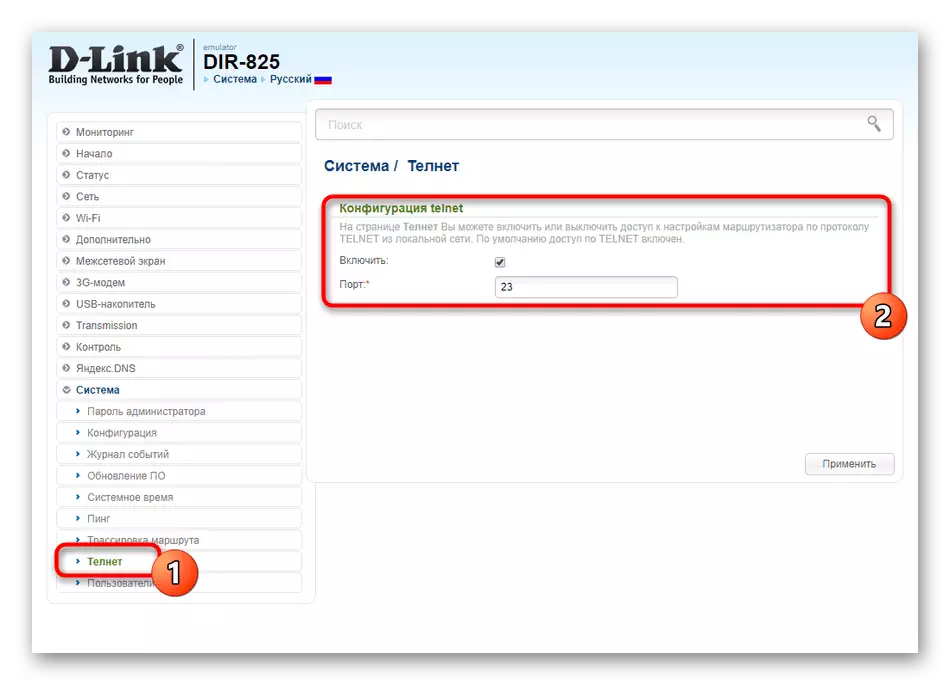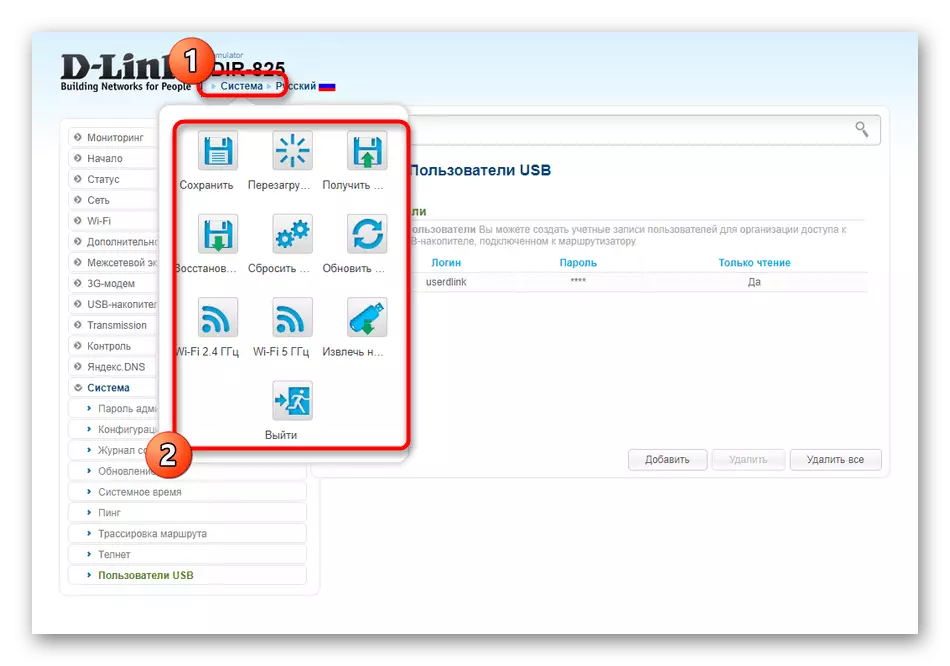初步工作
這個階段對那些尚未被公司UFANET路由器解壓縮的用戶有用,並且沒有將其連接到其計算機或筆記本電腦。現在是時候這樣做了,因為只有在從PC連接網絡設備後才進行進一步的工作。有關此的詳細說明,請通過單擊下面的鏈接在我們的網站上聯繫單獨的通用文章。
閱讀更多:將路由器連接到計算機

不要忘記路由器的無線網絡覆蓋區域必須在使用移動設備的角落中到達。在選擇考慮來自提供商的電纜的有限長度的位置的同時考慮這一點。如果連接時有這樣的機會,請詢問員工留下大的電纜長度,以便通過選擇網絡設備的進一步操縱是足夠的。
另一個值得單獨提及的操作是檢查操作系統設置,因為在配置路由器後可能會對網絡進行正常訪問,因此有幾個網絡協議參數。最好通過將IP地址和DNS服務器的值設置為自動模式,更好地檢查它,因為它進一步以材料顯示。
閱讀更多:Windows網絡設置
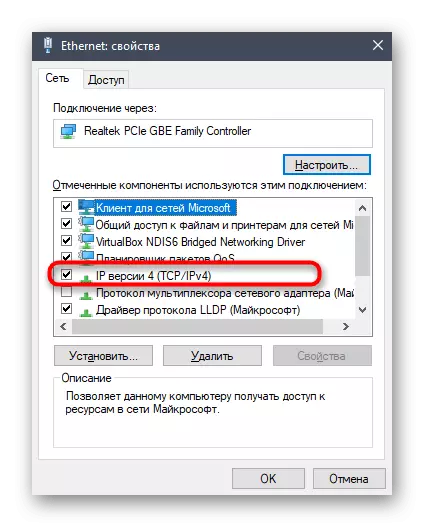
登錄路由器Web界面
一旦執行上述指令,就會通過PC將路由器設置為從UFANET設置。使用任何方便的瀏覽器,您可以使用稱為Web界面的設備設置打開菜單。要輸入它,您需要了解標準登錄和密碼,以及您需要去的地址。在單獨的手冊中讀取它,單擊以下標頭。
閱讀更多:輸入到路由器設置
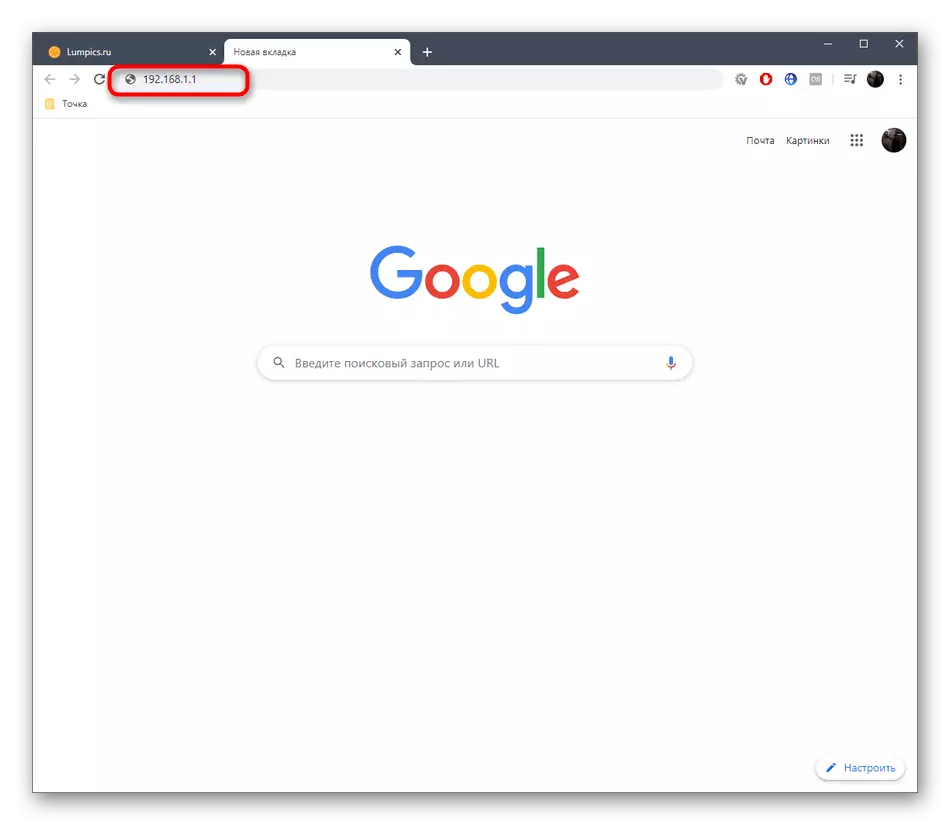
使用設置嚮導
如果您查看公司提供的UFANET路由器的範圍,則不難注意到有來自TP-Link和D-Link的型號,而且沒有呈現剩餘的製造商。基於此,我們考慮了D-Link的Web界面,詳細拆解了所有可用設置,以及其他模型的所有者只需要將指南調整為自己,轉到相同的參數,但在另一種外部表單中互聯網中心。從嵌入式配置嚮導開始,因為它們對於那些對網絡設備設置的全局變化不感興趣的人很棒。
第1步:單擊'n'connect
叫做“Click'N'Connect”的應用程序,內置於幾乎所有現代D-Link型號,非常適合設置基本WAN參數,並立即通過位置電纜訪問互聯網。重要的是考慮配置的功能,因為它們取決於提供者提供的協議。
- 將Web界面中的語言更改為俄語,如果默認情況下未選擇,則更容易導航菜單。
- 接下來,查看左側的面板,其中必須已經部署了“開始”部分。選擇“Click'N'Connect”以啟動此應用程序。
- 使用路由器檢查WAN電纜連接,然後單擊“下一步”以轉到更改。
- 此嚮導允許您從列表中指定提供程序以自動設置網絡的屬性,但此處缺少Ufanet,因此設置“手動”值並移動到下一個窗口。
- D-Link Router是通用的,支持任何類型的連接。提供商UFANETS最常提供PPPoE協議,因此標記相關項目並移動標記。
- 有時,有靜態IP的關稅計劃,需要完成地址本身,網絡掩碼和提供商提供的DNS服務器。對於PPPoE僅適用於網絡上授權的用戶名和訪問鍵。如果在此階段您輸入的問題,請參閱Internet服務提供商或聯繫人支持的文檔以查找所有詳細信息。
- 如果打開詳細設置,則可以禁用NAT(所有本地設備的相同網絡IP),以及必要時克隆路由器的MAC地址。但是,只有此參數不應更改,因為它們會影響Internet連接。
- 在這種情況下,當UFANET提供商使用動態地址給您一個關稅時,輸入連接名稱並完成設置,因為此協議無需更改其他參數。
- 一旦到達最後階段“Click'N'Connect”,檢查配置的正確性並應用它。您可以隨時返回更改任何值。
- 瀏覽器出現彈出通知以確認需要採取的操作。
- 期望重新啟動路由器,然後繼續檢查Internet操作以確保所選設置正確。
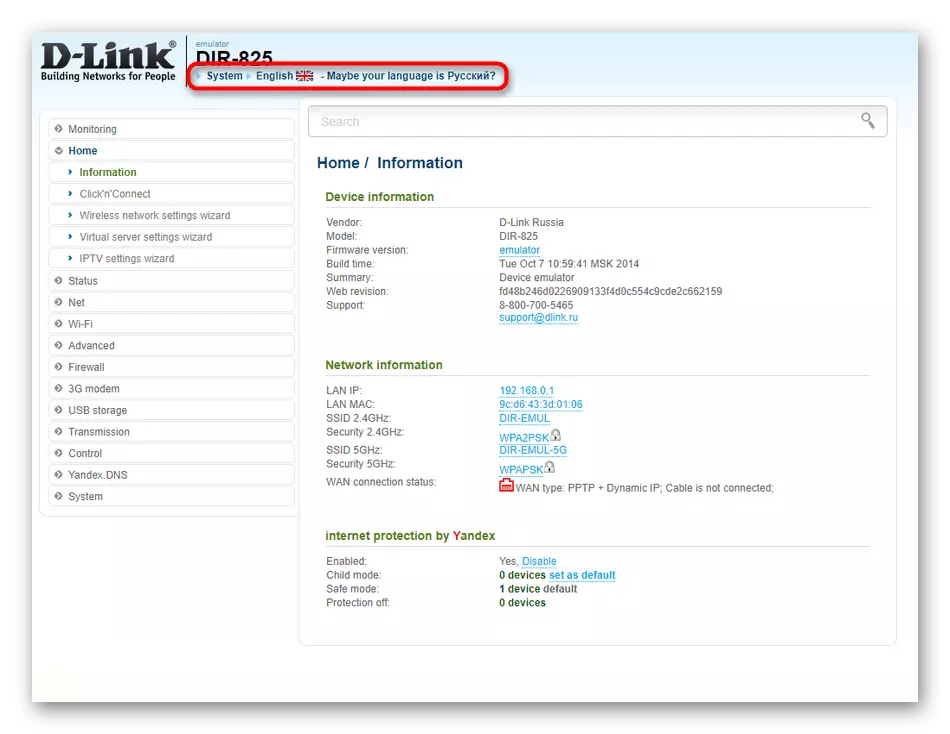
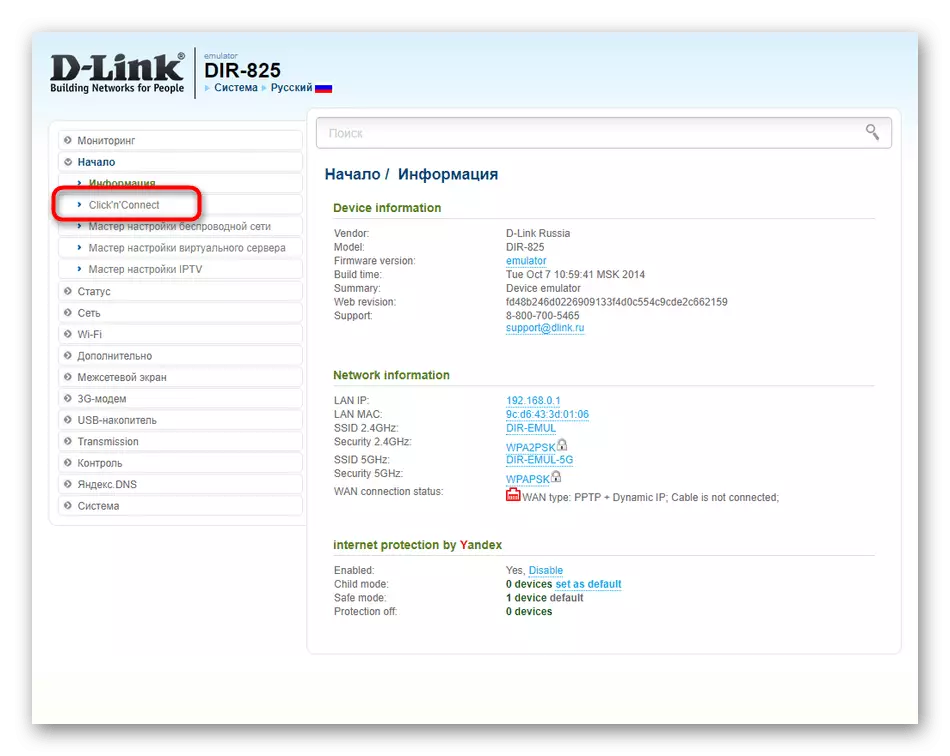
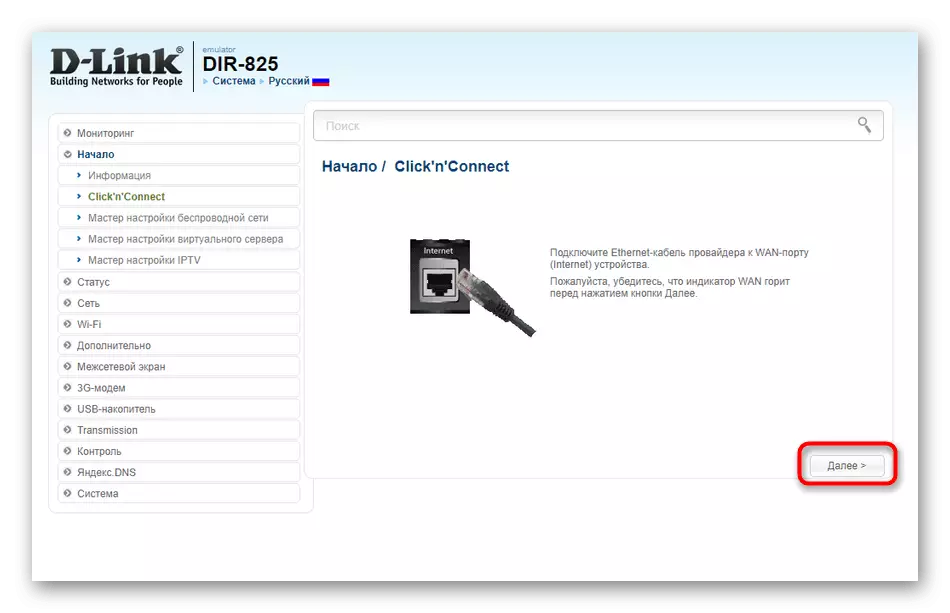
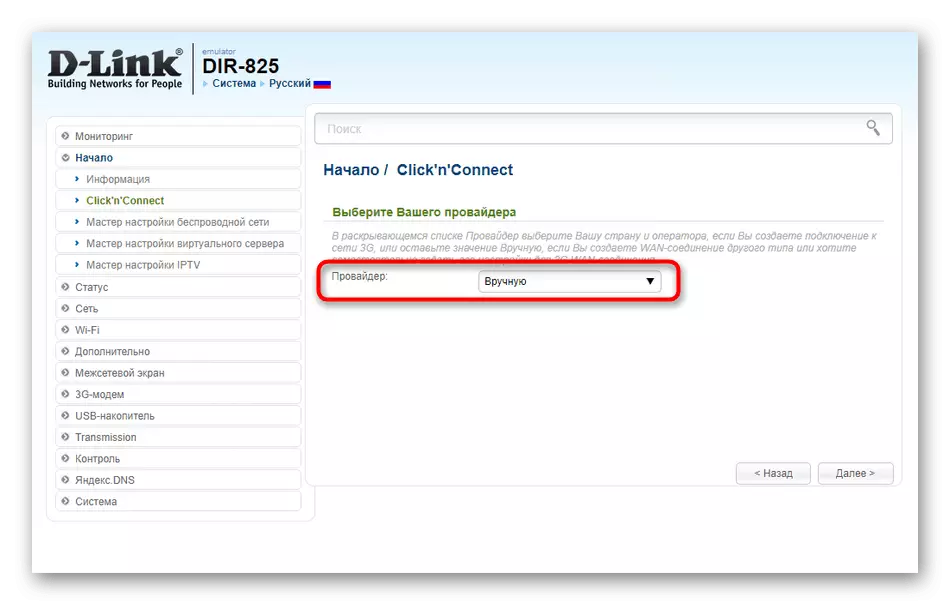
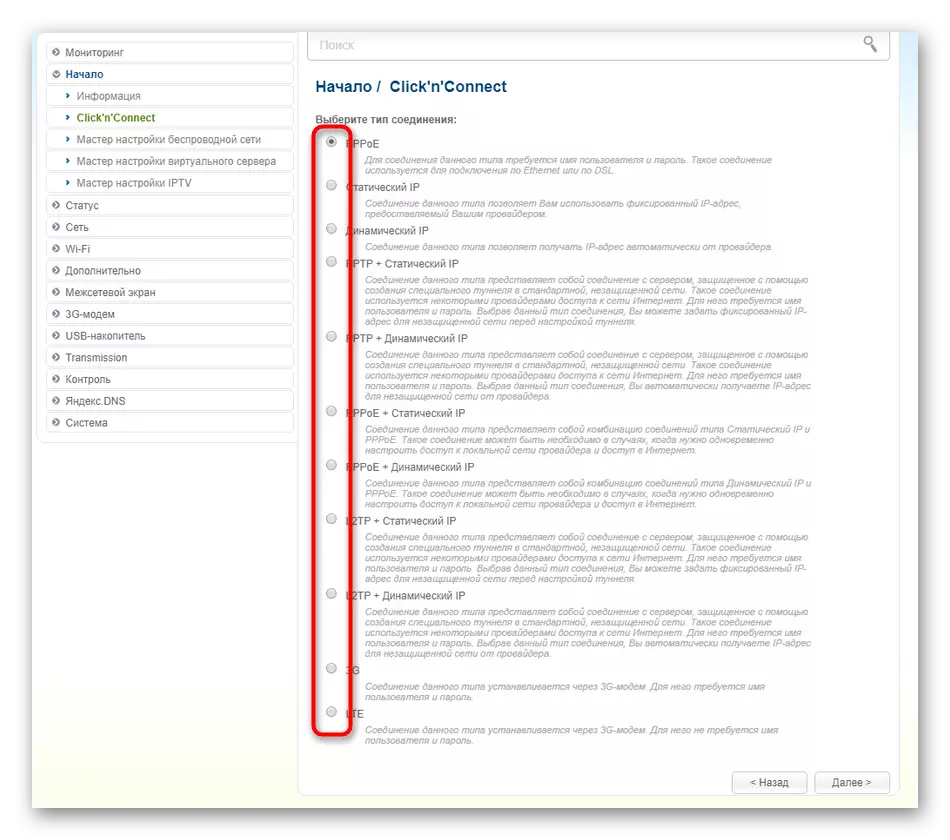
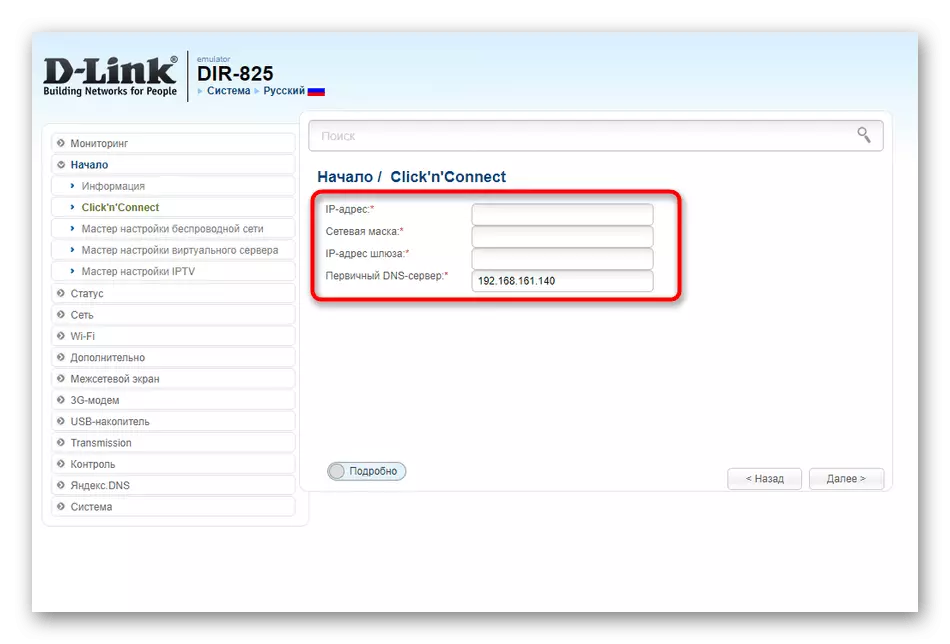
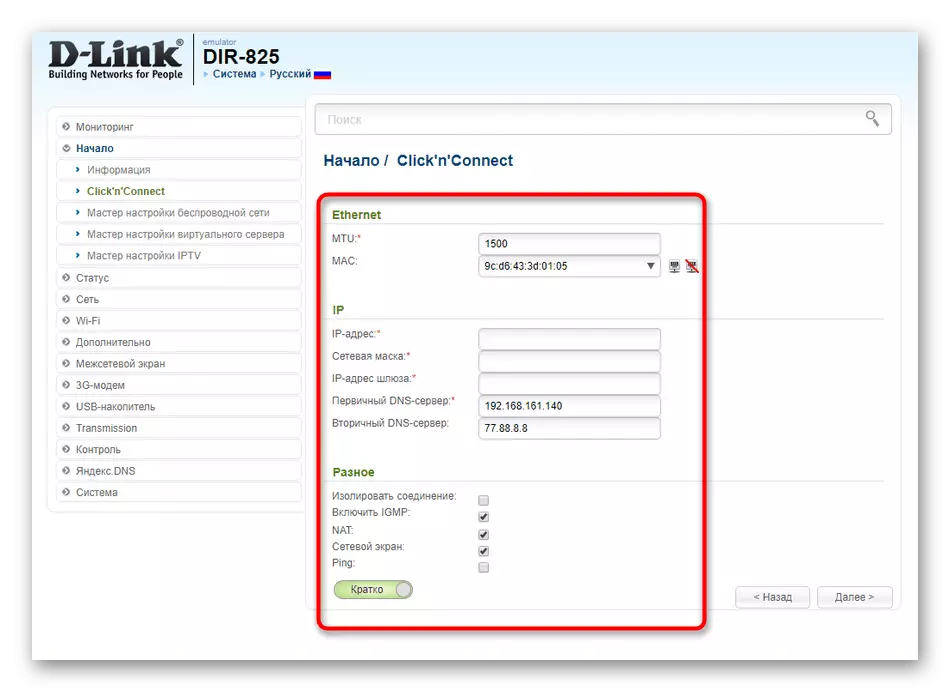
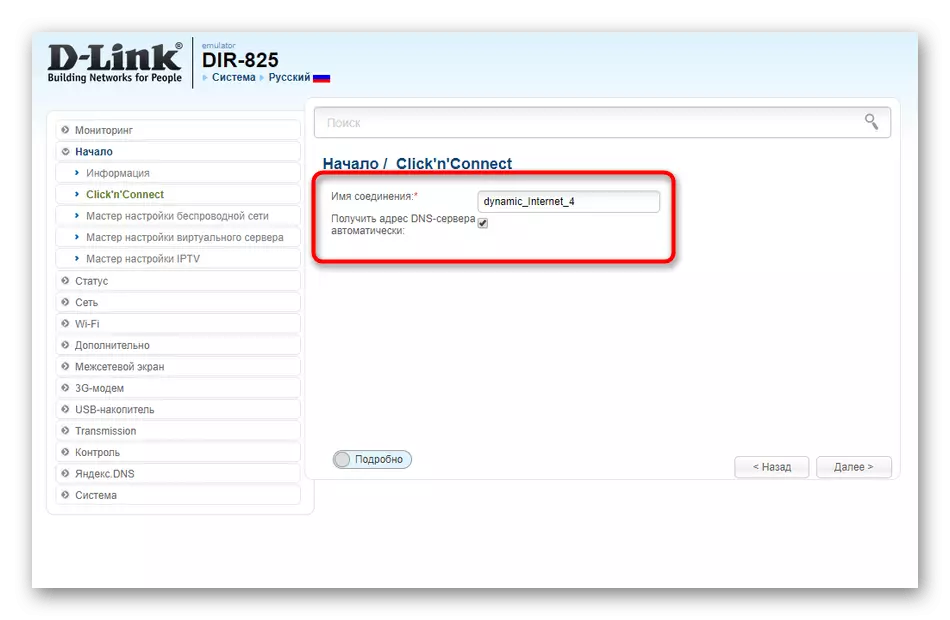
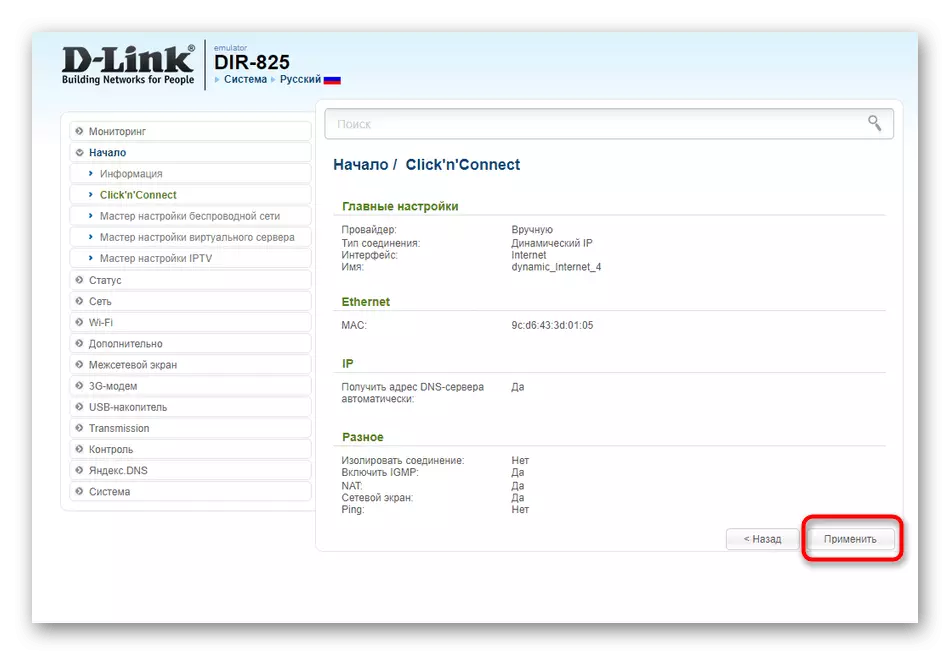
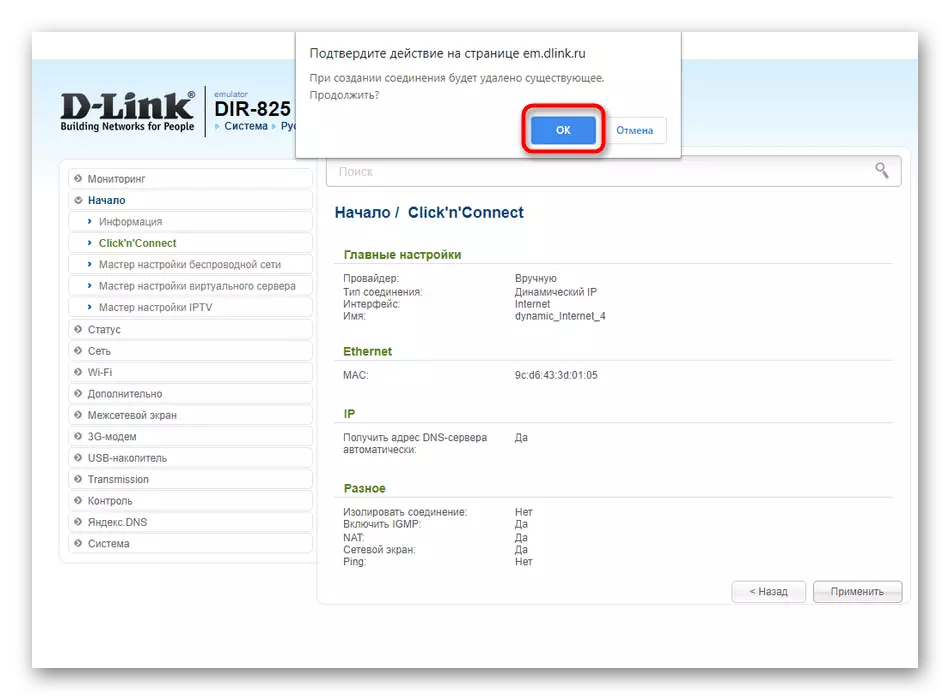
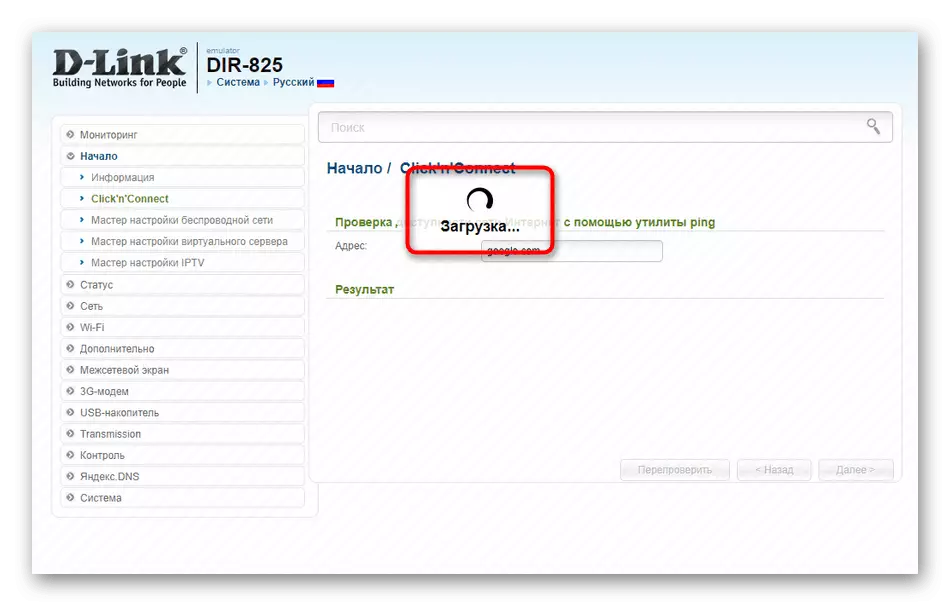
某些參數認為應用程序不允許您配置,但可以在手動模式下處理,以及更改任何其他參數。
第2步:無線網絡
Internet Center中存在的下一個模塊負責設置無線網絡,可以從名稱中理解。建議將其用於所有將通過Wi-Fi連接到路由器的所有人。
- 在同一部分“開始”,運行此嚮導。
- 默認情況下,路由器在“接入點”模式下函數,即Wi-Fi分配自己。如果您希望它接收現有網絡的信號並進一步傳輸,請檢查“客戶端”段落並連接到目標Wi-Fi。
- “接入點”模式在幾個單擊點擊中實際配置。為此,請先確定列表中顯示的網絡的名稱。
- 必須保護網絡,以便局外人無法連接到它,因此選擇適當類型的網絡身份驗證並增強安全密碼。請注意,此鍵必須包含至少八個字符並可靠。不要擔心忘記它的內容,因為您可以始終返迴路由器的Web界面,找出當前密碼或更改它。
- 現在許多路由器在一次運行不同頻率的兩個接入點時支持。這將在任何時候允許切換到一個更從其他網絡的速度並具有更好的速度。因此,以相同的方式通過為其設置名稱來配置第二個網絡。
- 請勿忘記保護,密碼本身可以安裝為第一個無線點的相同。
- 配置完成後,檢查所有值的正確性,比較安全鍵並應用更改。
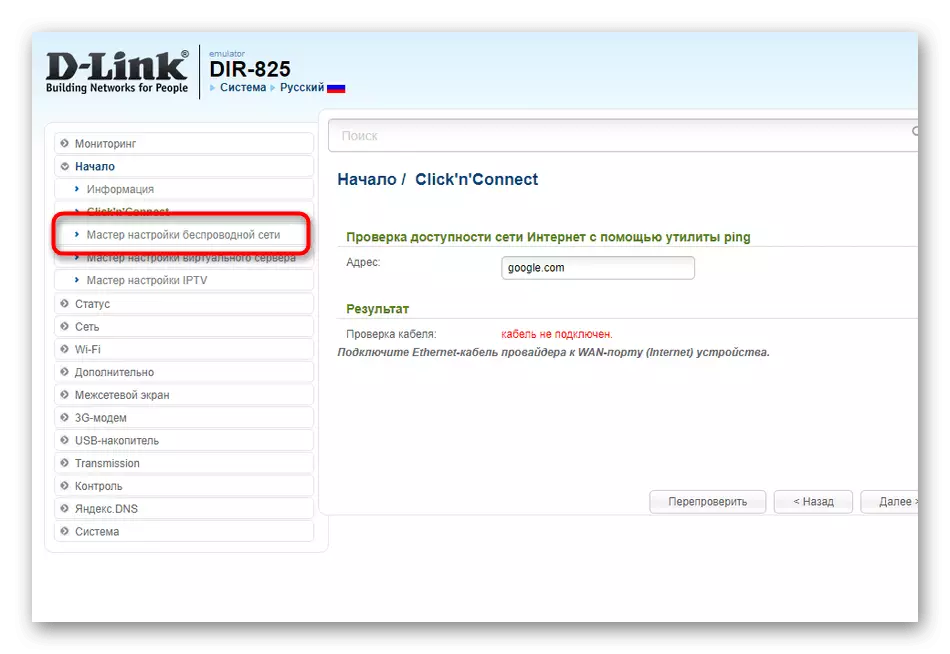
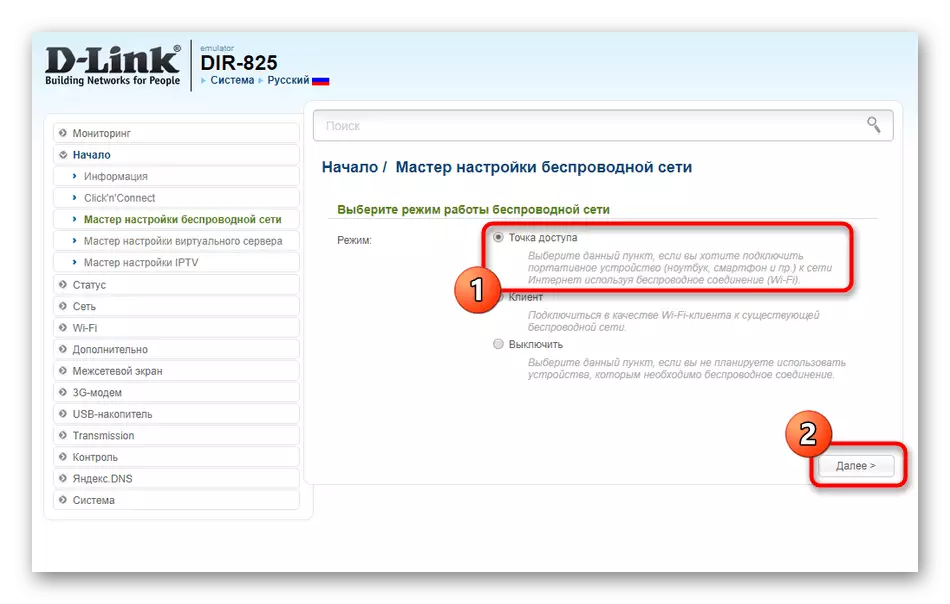
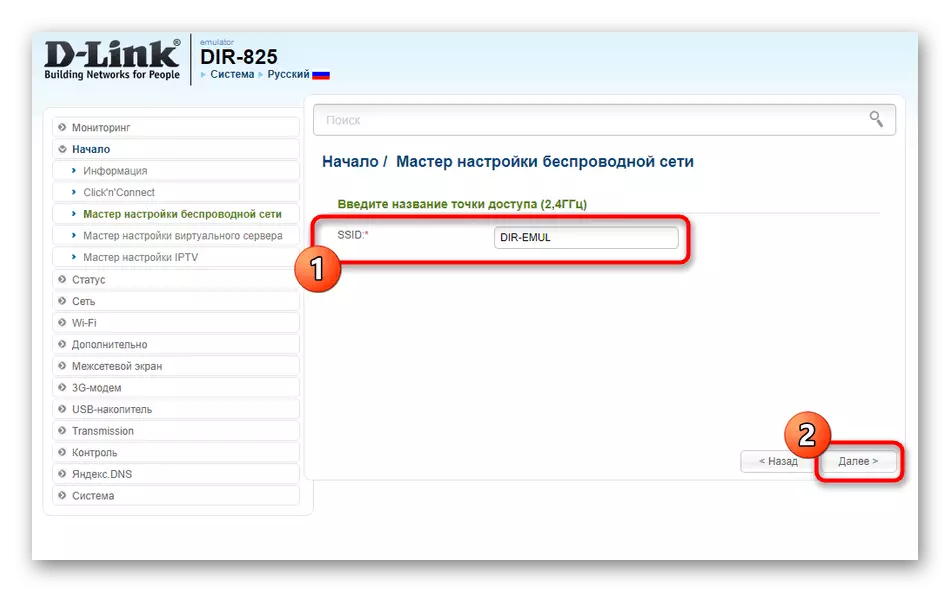
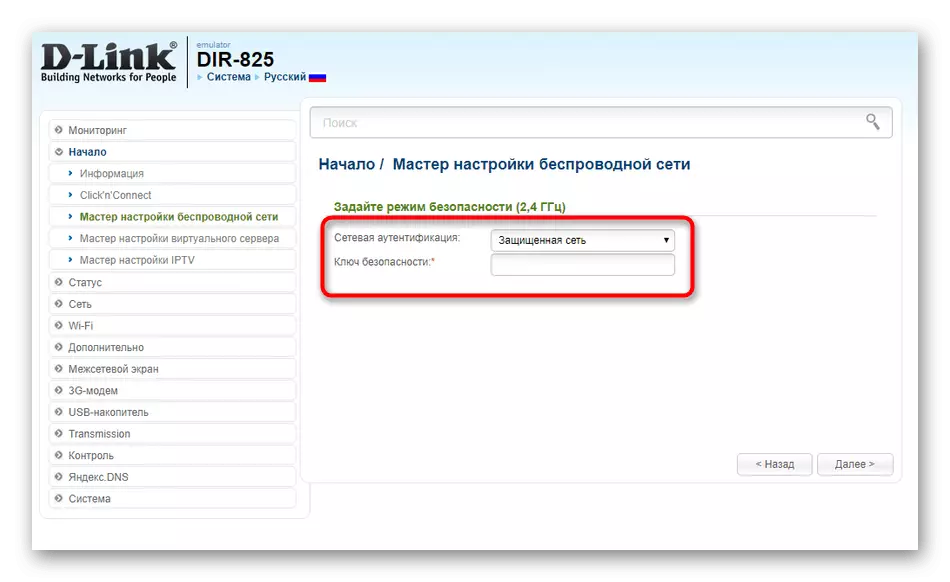
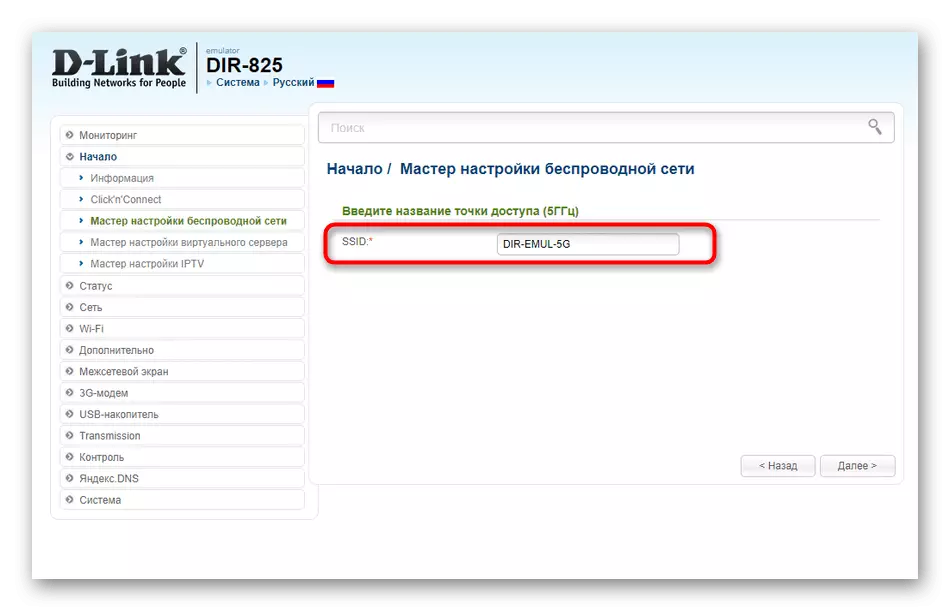
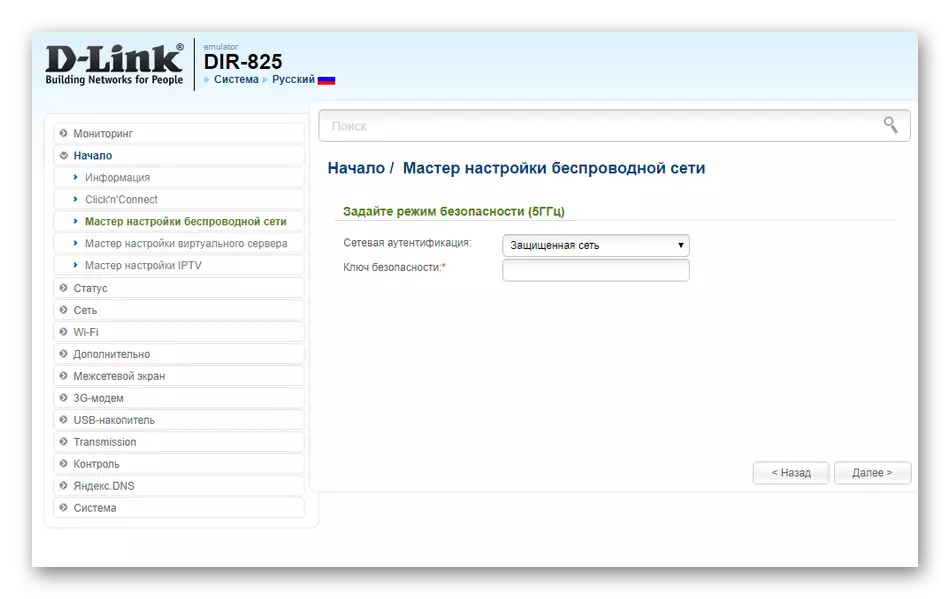
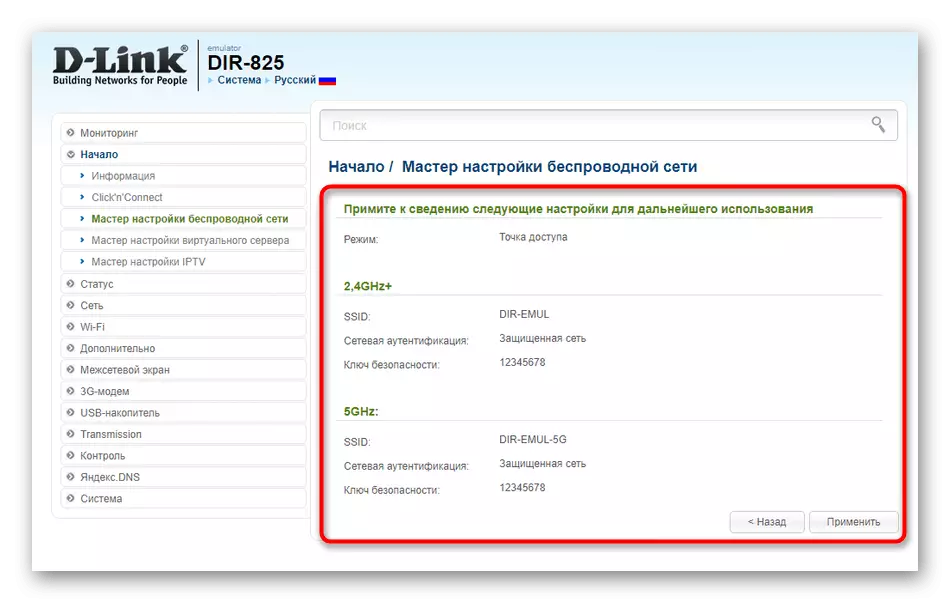
一旦路由器重新啟動,新的無線網絡規則“生效”。您可以在智能手機或筆記本電腦上打開Wi-Fi,連接到所需的SSID並檢查Internet的可用性。
第3步:虛擬服務器
“開始”部分具有常規用戶不需要的類別。在創建流量重定向規則時,將需要虛擬服務器設置嚮導,這與個人多人遊戲或網絡管理服務器相關。我們只會簡要介紹這一部分,以便高級用戶知道什麼選擇。
- 通過Web界面中的相應菜單運行應用程序。
- 這裡可以使用用於不同目的的多個模板。它們允許您填寫主線,因此打開下拉菜單,並比較哪些工件可能有用。
- 基本信息填寫在特殊指定的字段中,其中指定了接口,協議,端口和IP地址。我們沒有提供具體的建議,因為介紹的價值觀完全取決於用戶的個人目標。
- 完成後,檢查配置正確性,然後單擊“應用”。
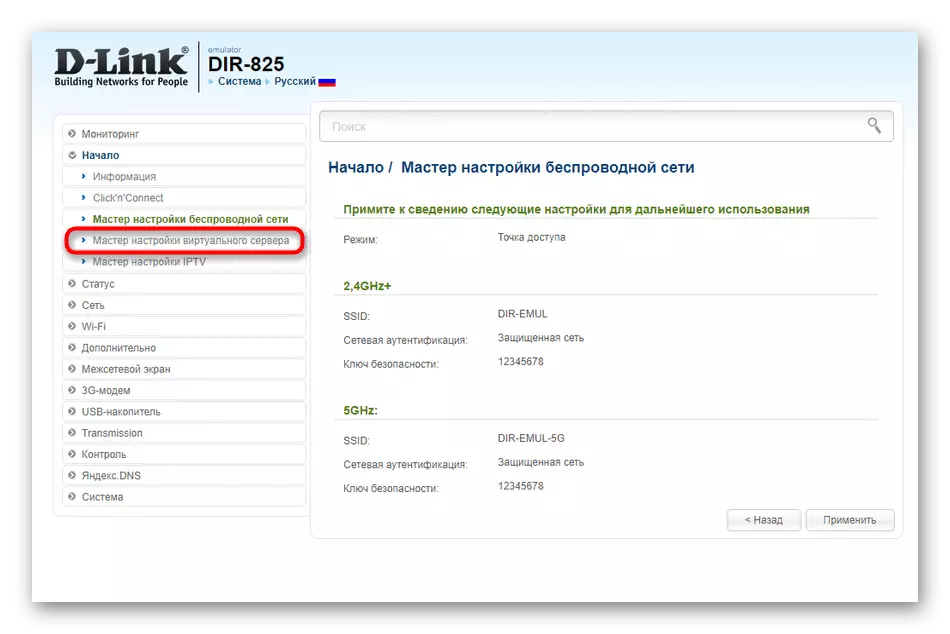
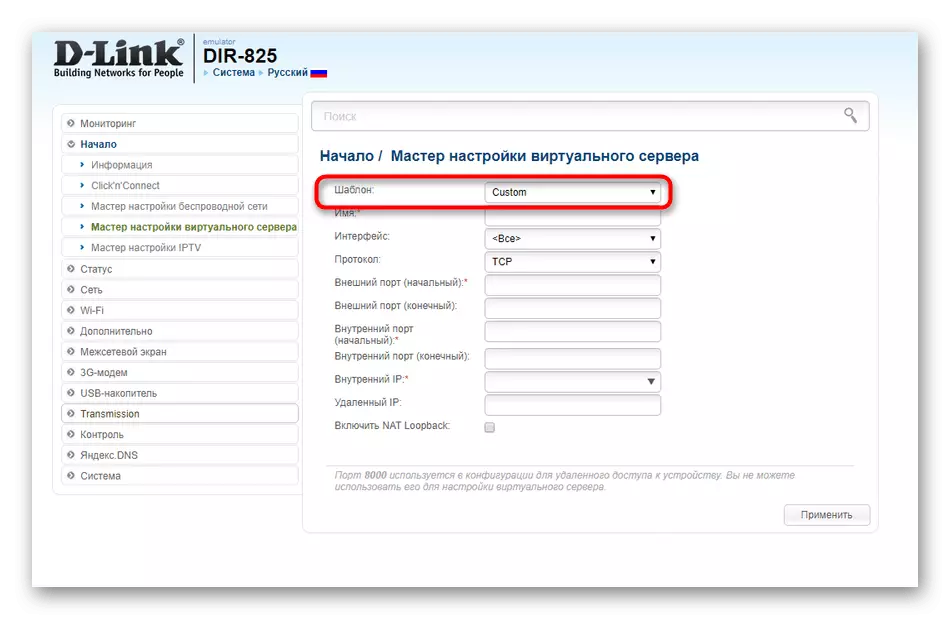

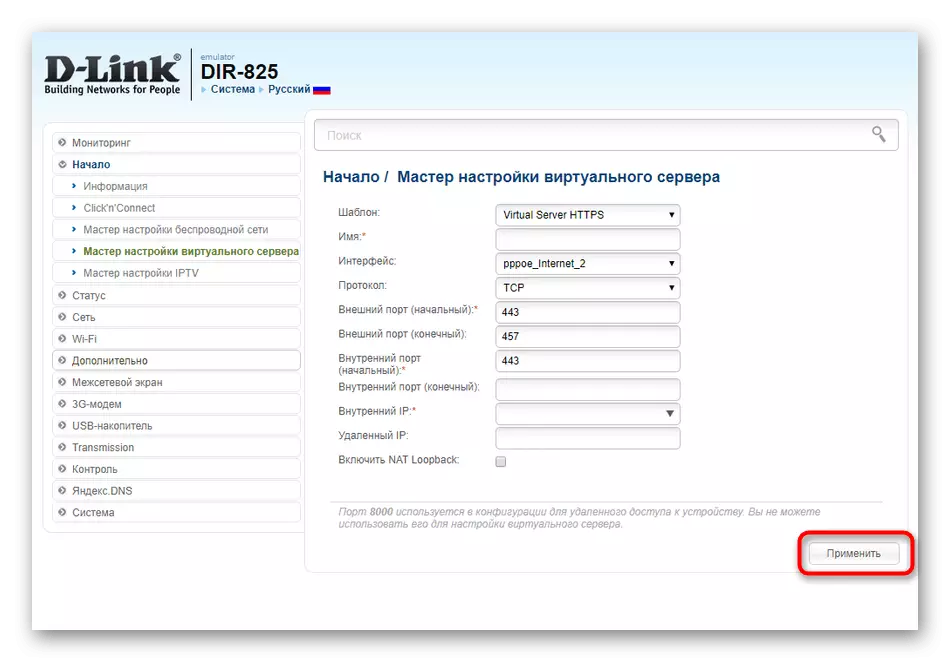
第4步:IPTV
結束“IPTV設置嚮導”Web界面的列表。它僅在路由器的一個端口將使用本地電纜連接到電視的情況下,以提供對互聯網電視的訪問。然後配置過程如下所示:
- 單擊“IPTV安裝嚮導”來運行應用程序。
- 有關出現的圖像,將用於連接IPTV的那些端口。考慮到LAN電纜無法連接到它們而無需重新配置以通過計算機訪問網絡。
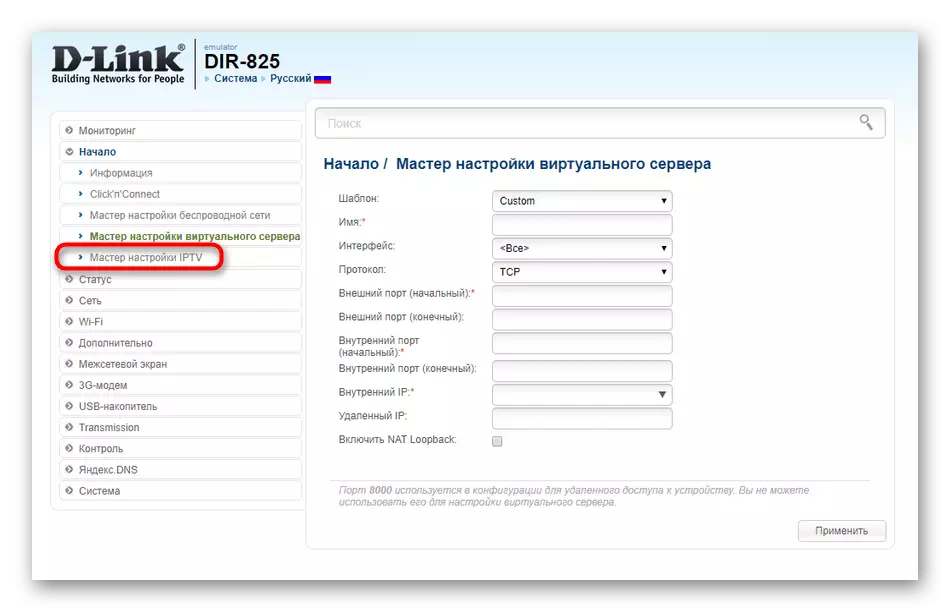
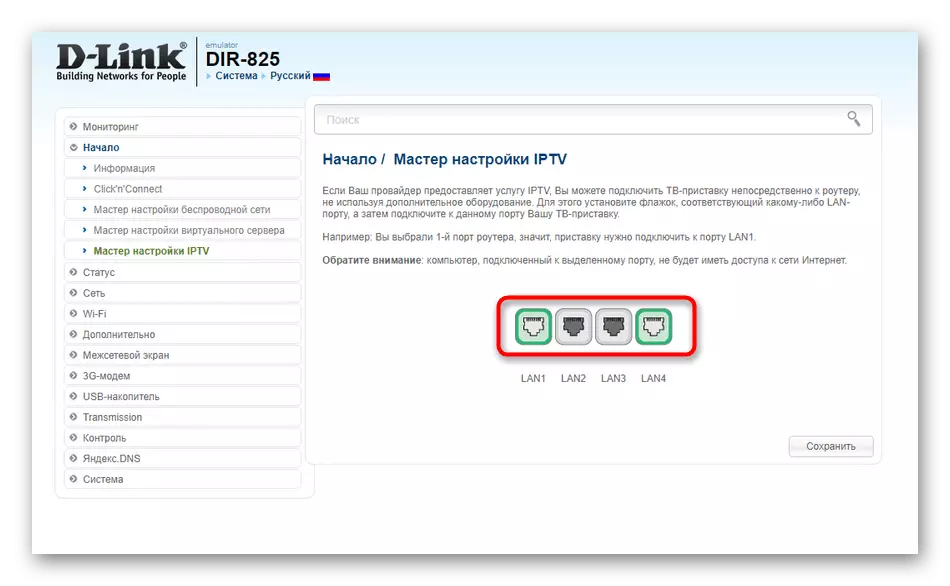
開發人員決定不使普通用戶的配置過程複雜化,因此該嚮導中沒有參數在此嚮導中。您可以立即連接電纜並通過Internet開始觀看電視。
手動調整路由器UFANET
轉到路由器參數的手動配置。這將有助於為無法訪問上面討論的應用程序的用戶選擇正確的設置或其他原因必須聯繫路由器互聯網中心的附加部分。第1步:互聯網和局域
使用適當的嚮導的分析討論了WAN參數,但它並不總是拒絕是功能的,或者需要更改特定值。值得注意的是,有些用戶面臨需要更改本地網絡的需要,因此請考慮一切順序。
- 打開“網絡”部分,然後選擇第一類“WAN”。創建新配置文件時,最好刪除舊配置文件,以便隨機禁止衝突,然後單擊“添加”。
- 在“主設置”塊中,確定連接類型並指定用於此的接口。
- 如您所知,最常用的連接模式是PPPoE,因此在一個單獨的塊中,您需要輸入用戶名和密碼,之後可以立即保存該屬性並進行Internet測試。
- 在靜態IP地址協議下,字段填充在“IP”塊中。從提供商輸入接收的地址,其網絡掩碼,默認網關和DNS服務器。僅僅因為這一點,Windows中的網絡配置已更改,因此沒有衝突。
- 如果已選擇動態IP,則不需要執行操作:應用更改並發送路由器以重新啟動。
- 至於本地網絡,通過“LAN”類別轉到其參數。
- 主要確保IP地址和網絡掩碼具有如下屏幕截圖所具有此類值,並且DHCP服務器處於ON狀態。如果需要,請通過將其添加到表中為特定用戶配置DHCP地址冗餘。
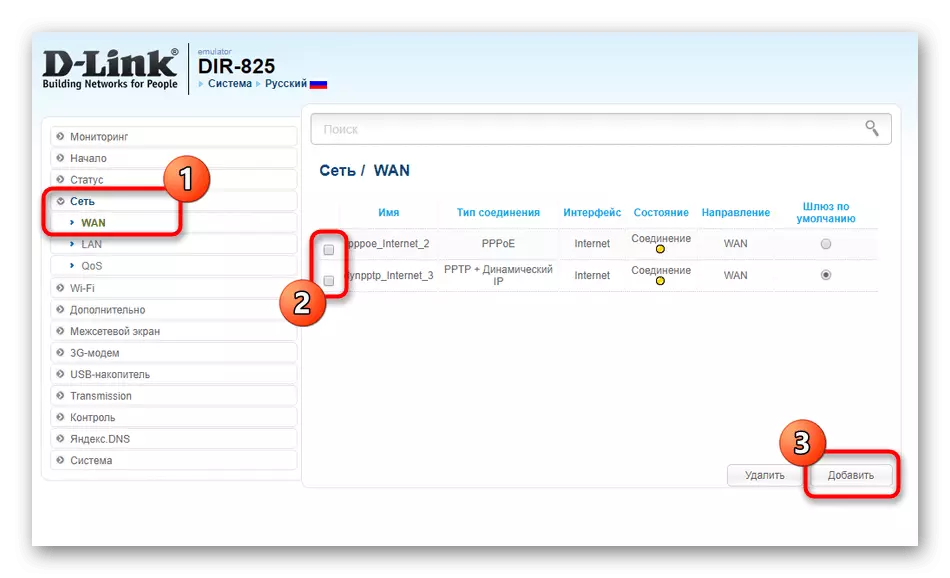
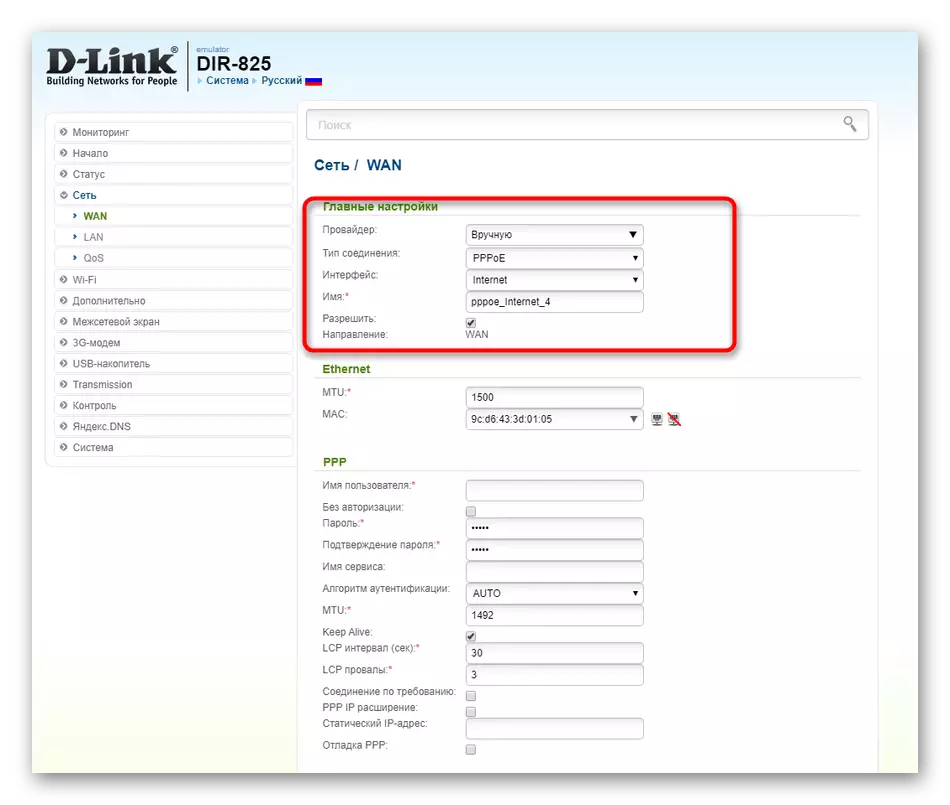
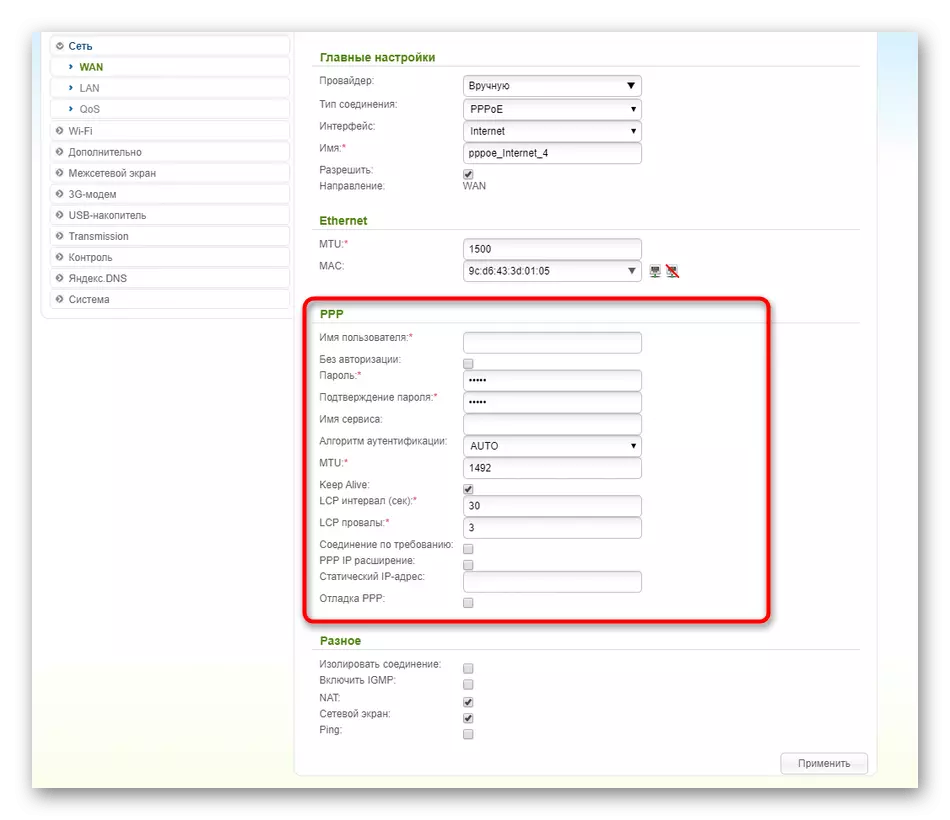
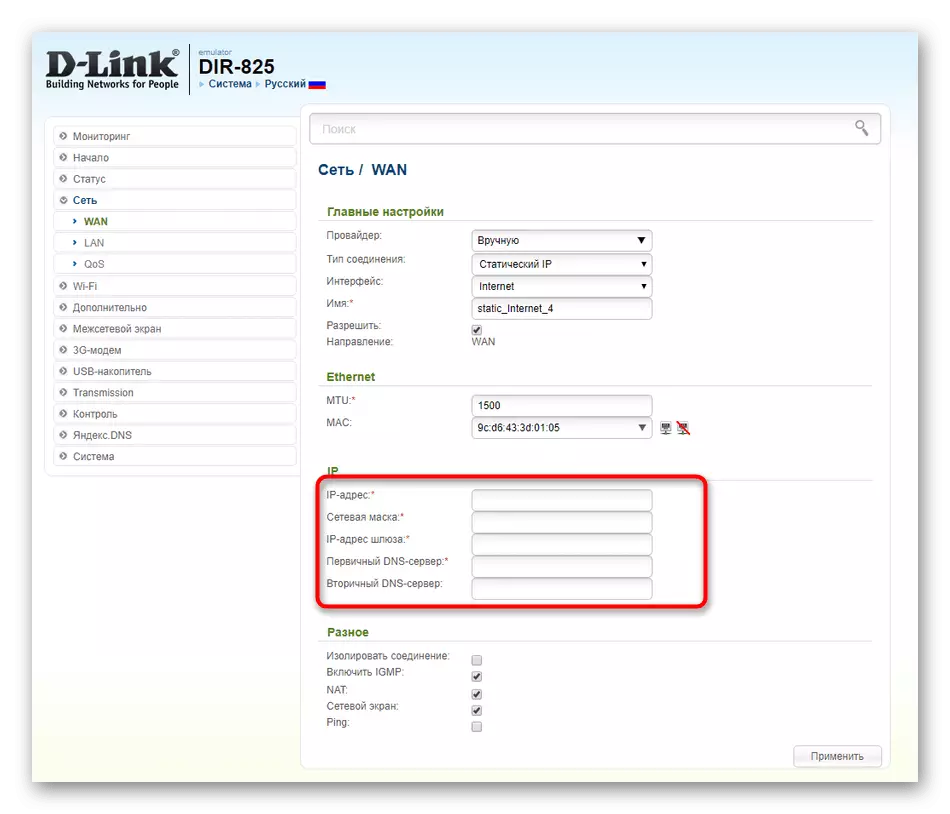
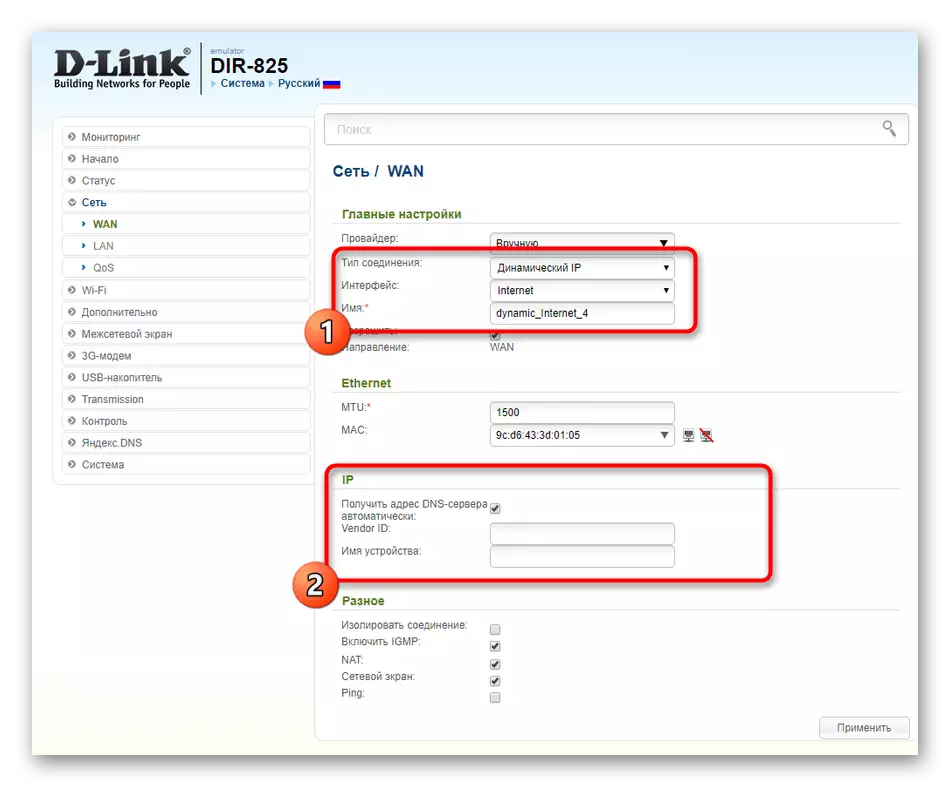
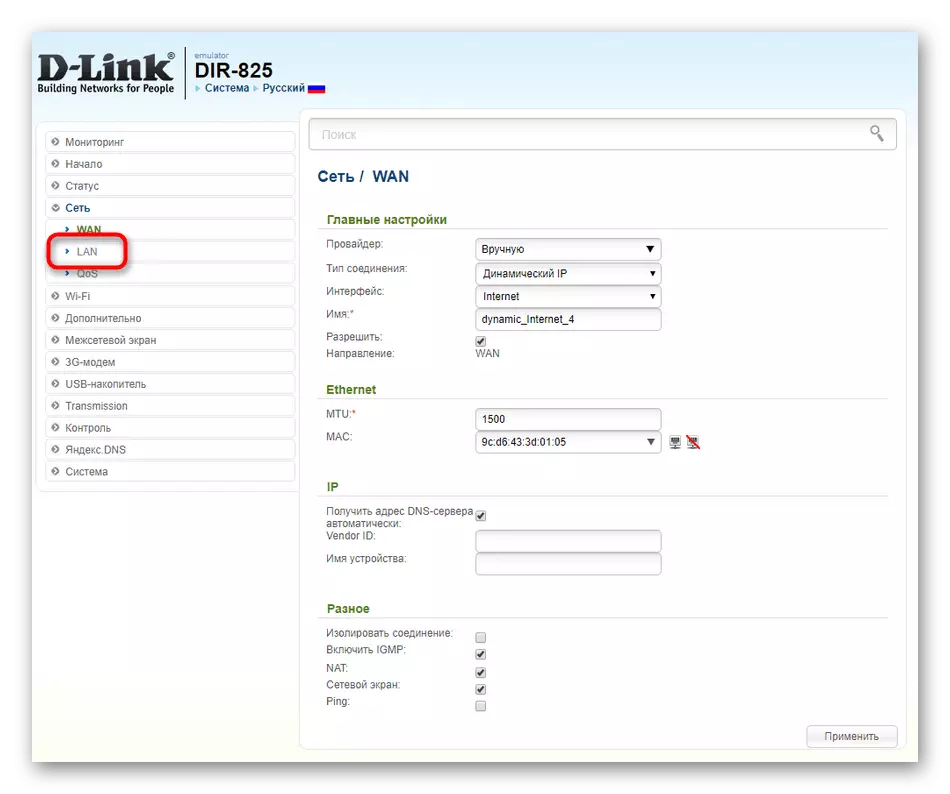
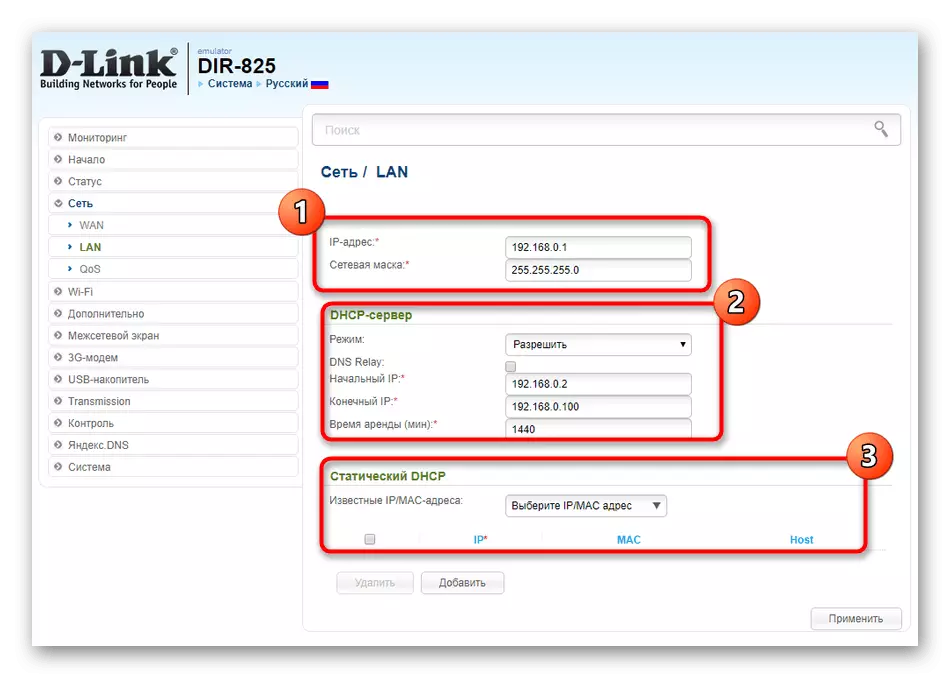
不要忘記在進入其他部分之前,必須保存設置,因為突然輸出通常伴隨著用戶參數的重置。
第2步:無線網絡
重要的是要標記無線網絡配置,儘管在熟悉應用程序以進行快速配置期間被考慮了其參數。 Web界面中的特殊指定分區將隨時允許您只能在不需要創建一個Wi-Fi值時更改為重新開啟表。
- 在左窗格上打開“Wi-Fi”部分。
- 在其中,確定哪個無線網絡想要先配置。我們將僅分發一個,因為在第二種情況下,所有操作都將是相同的。激活Wi-Fi,然後指定其名稱和限制客戶端數。經驗豐富的用戶是開放式編輯通道和無線模式。
- 請按照安全設置,在其中選擇無線接入點以更改參數。網絡身份驗證類型在推薦狀態下休假或使Wi-Fi打開,以及必要時更改加密密鑰,當第一次連接網絡時輸入。
- 如果已選擇開放式無線網絡模式,有時建議組織訪問控制規則,以便鄰居或傳遞人員可以簡單地連接到它。為此,請在“MAC篩選器”類別中,轉到“過濾模式”並激活“允許”規則。
- 它只通過“MAC地址”添加要允許訪問此Wi-Fi的設備的物理地址。
- 如果您發現難以指定此參數,您可以通過“客戶的Wi-Fi列表”定義每個設備的地址。
- 最後一個感興趣的菜單與無線接入點關聯稱為“WPS”。它配置為通過僅按一個按鈕或輸入PIN碼,配置此技術負責與路由器的快速連接。確保啟用此選項或取消激活它,然後它仍然只能連接目標設備。
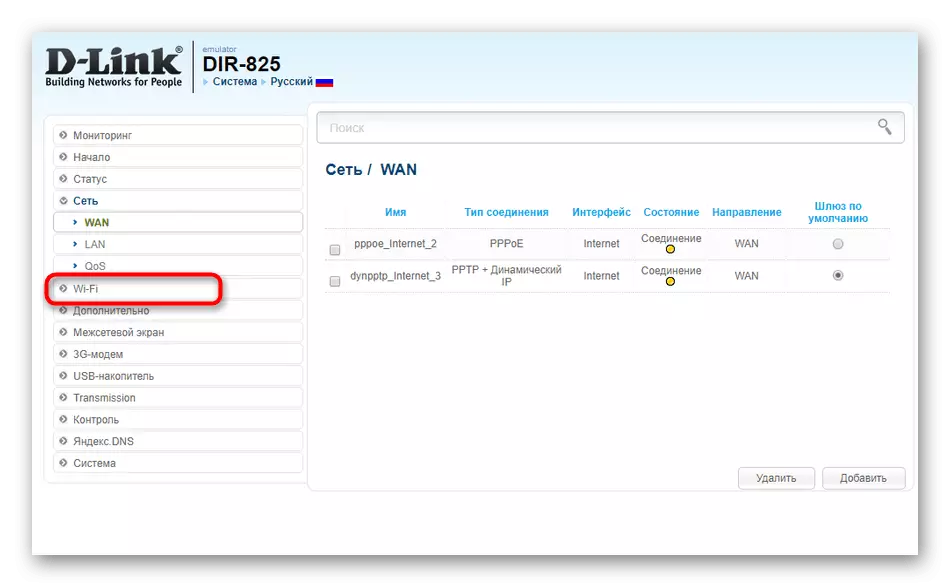
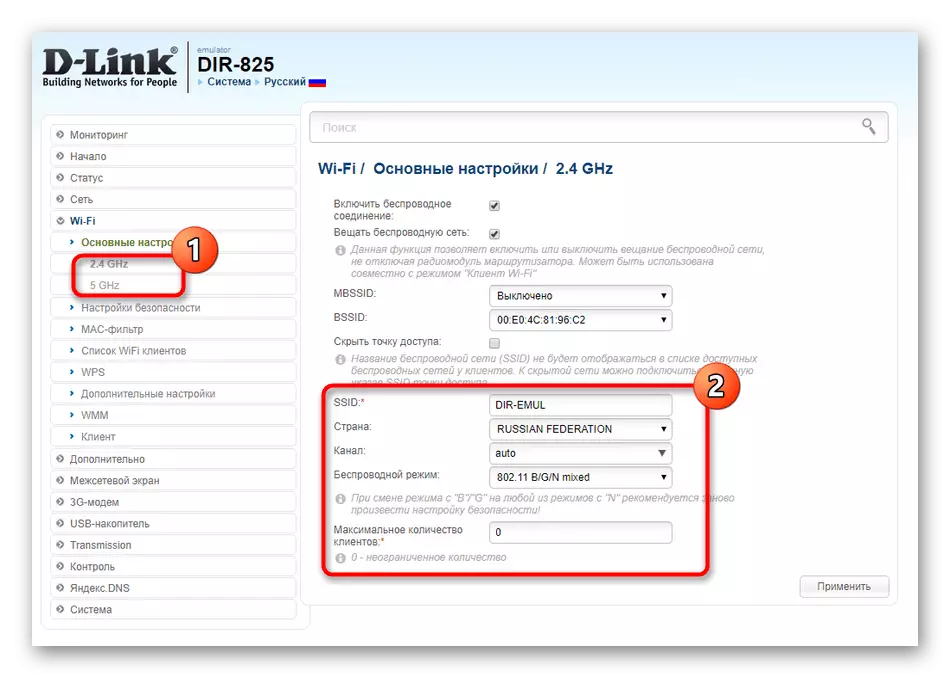
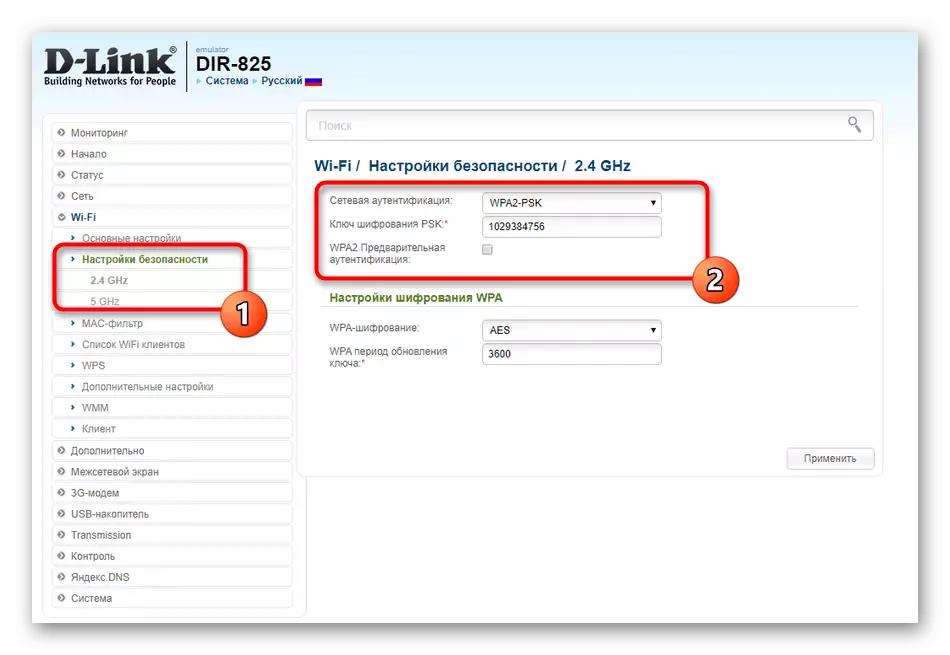
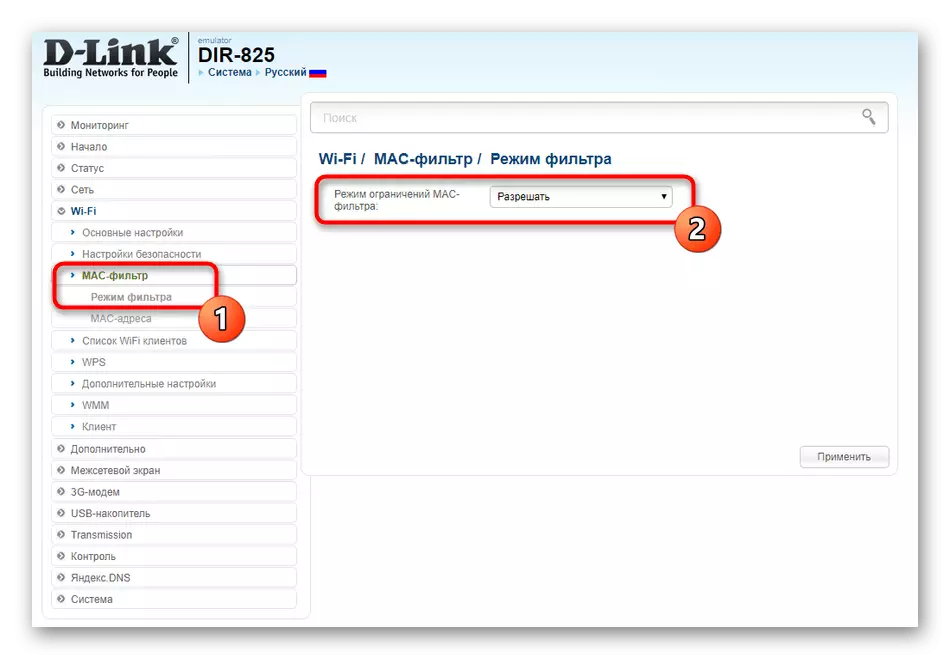
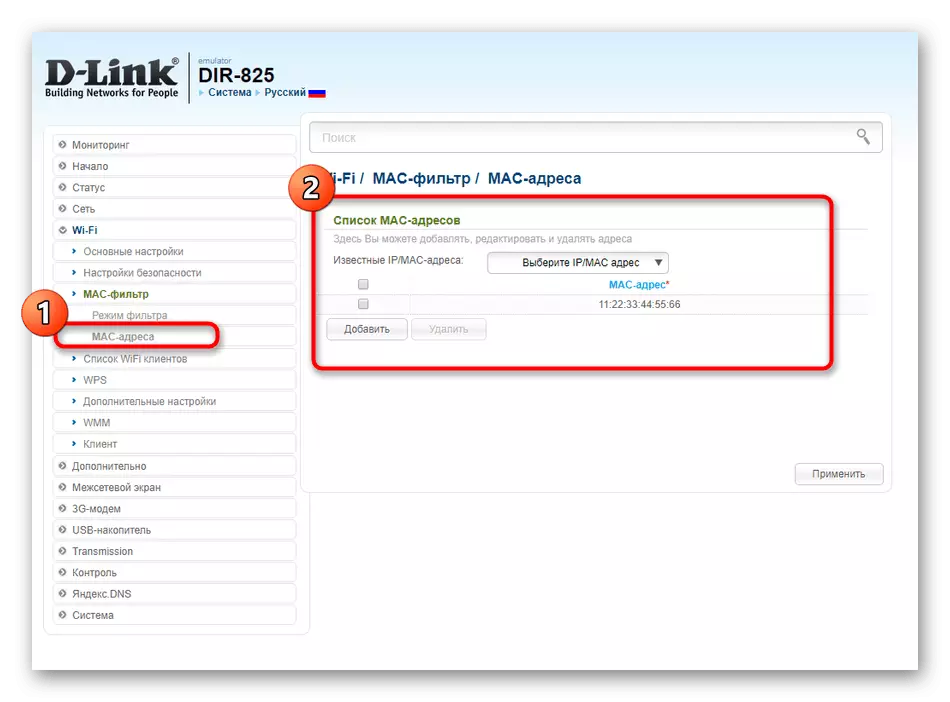
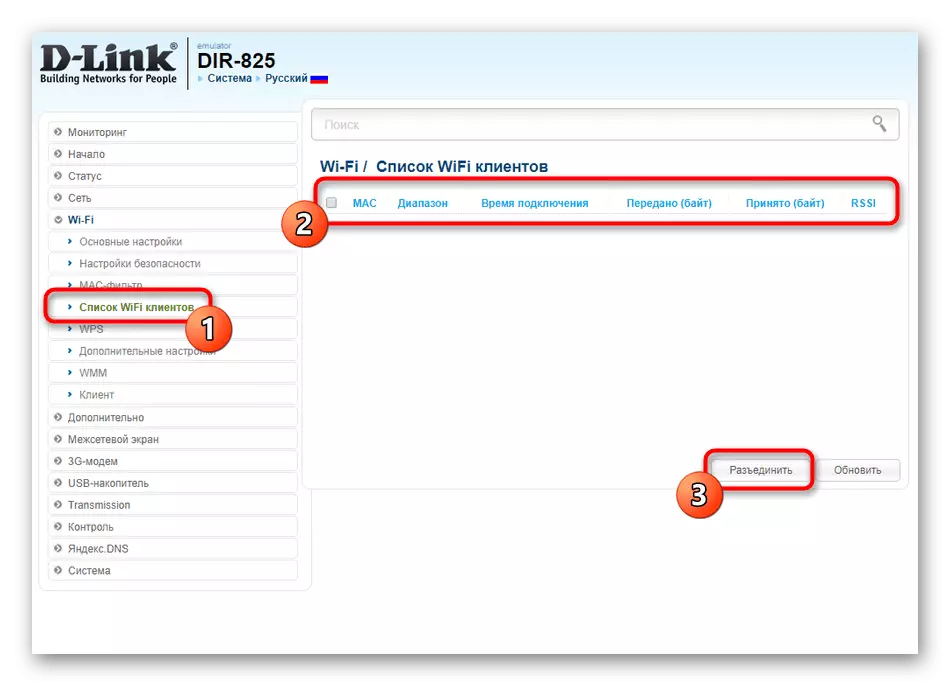
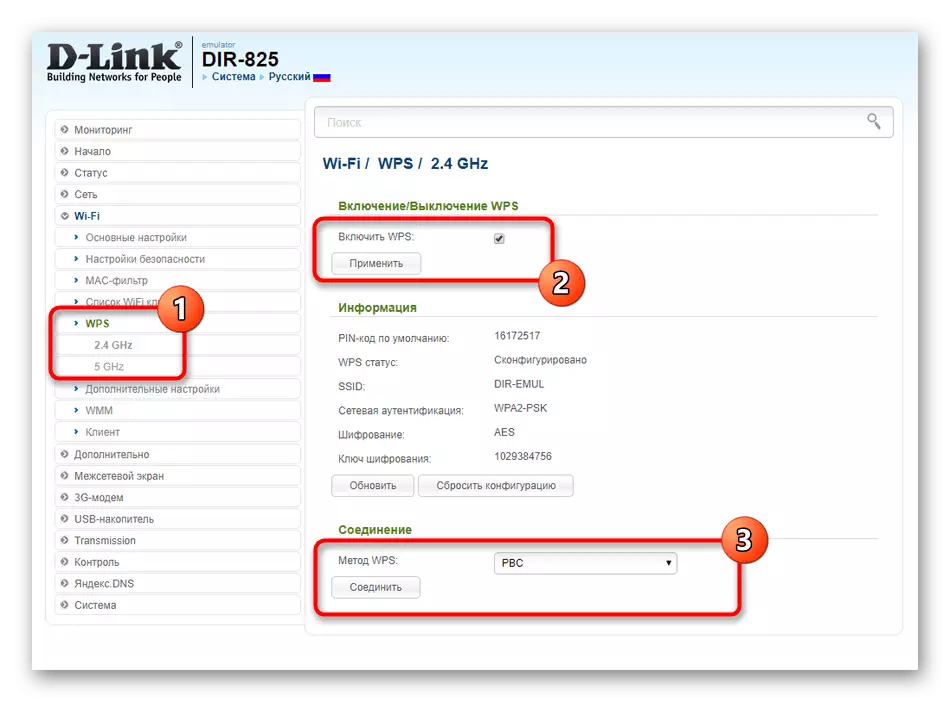
與所有其他情況一樣,在應用更改後,無線網絡的配置立即生效,但有時可能需要重新啟動路由器。
第3步:附加工具
我們將分析和部分“可選”,其中有幾個有趣的項目對某些用戶有用。
- 第一類被稱為“VLAN”。通過它創建虛擬本地網絡的自定義表。普通人很少面對組織這種化合物的需要,但是,經驗豐富的用戶或系統管理員因此將連接到不同網絡設備的設備組合。
- 如果未來計劃要遠程管理路由器的設置或使用動態IP地址時,需要創建永久性IP,請轉到DDNS菜單,您使用該網站數據登錄註冊已註冊以獲取相關服務。
- “遠程訪問設備”類別也適用於相同的主題,您可以在其中激活它或更改參數。
- 在某些設備模型中,有一個名為“Flow Management”的函數,用於均勻地在所有連接的客戶端之間分配互聯網的速度。默認情況下,它已啟用,但可訪問跳閘。
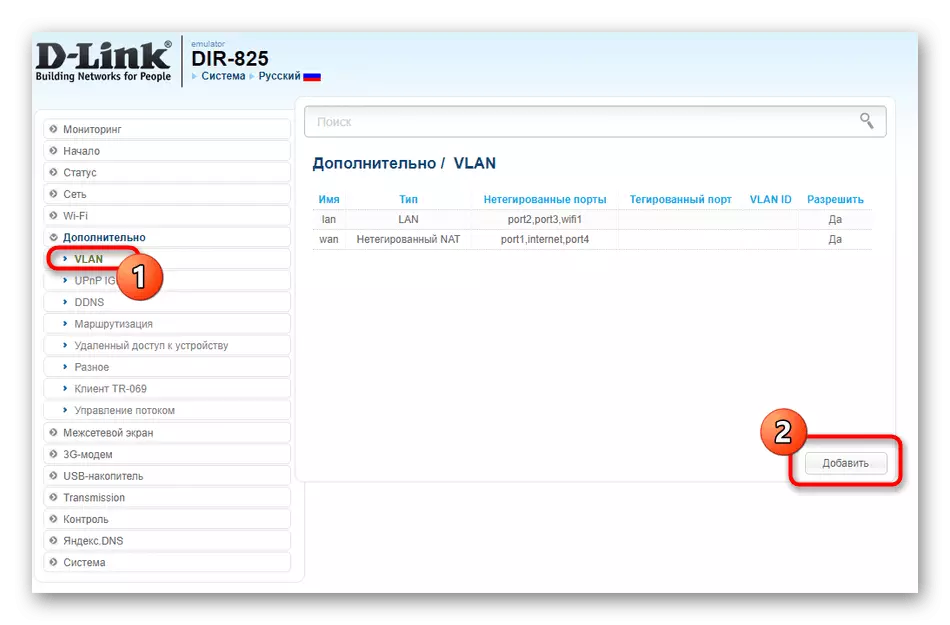
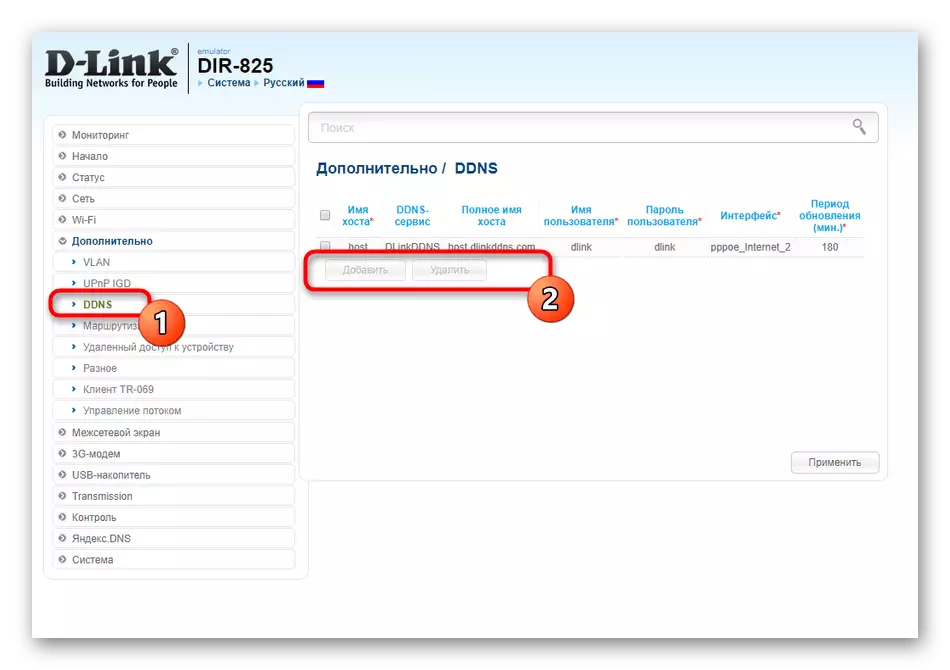
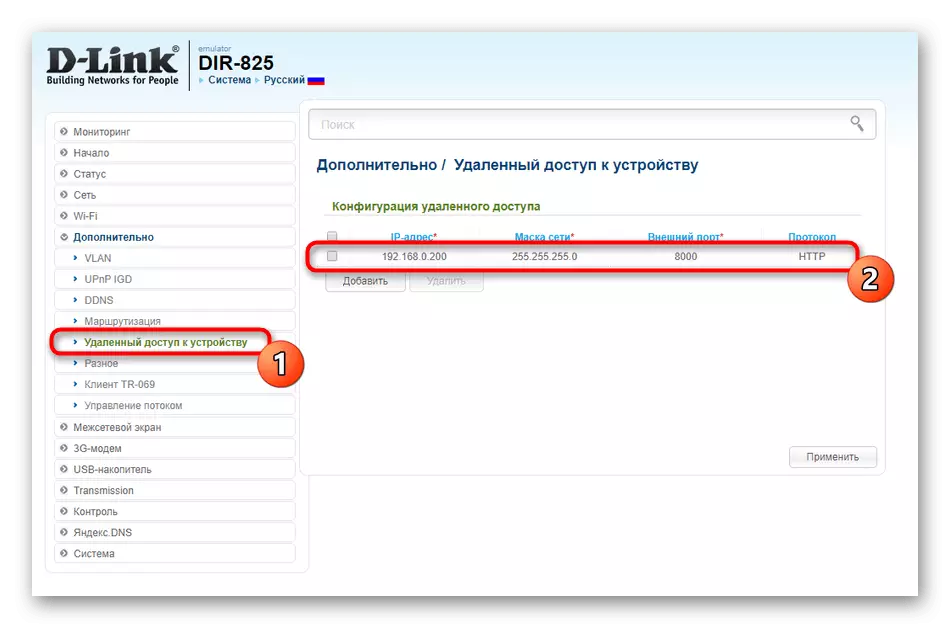
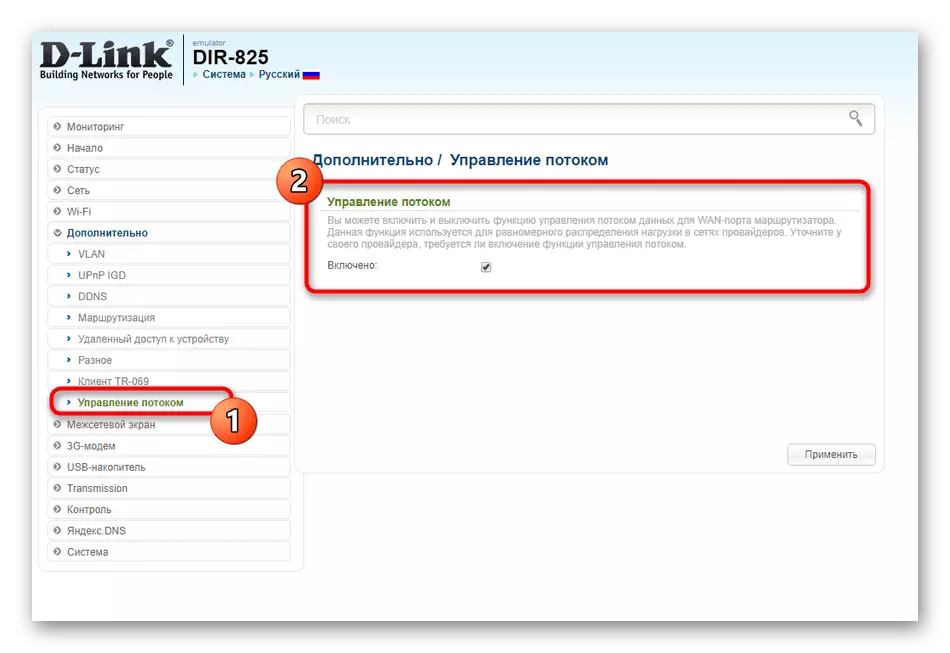
本節的其餘屬性非常易於普通用戶和高級更改。
第4步:安全規則
對於任何路由器的Web界面中的安全規則,多個參數一次負責,允許您添加IP過濾策略或與虛擬服務器進行交互。當然,這種選擇遠非所有這些選擇,但在某些情況下他們可能需要。
- 打開“防火牆”菜單,然後打開“IP過濾器”。在此,請轉到編輯該表,該表在嘗試到傳入或傳出連接時將阻止互聯網地址。
- 在表格本身中,添加主設置,指定源地址,如果在此過濾器中,則端口。
- 大致配置了相同的原理,並且“MAC過濾器”,您可以在其中決定是否解析設備的各個地址,或者需要禁止。
- 創建表時,您需要只設置MAC地址並選擇將應用於它的操作。
- 此外,我們注意到父母控制功能可以執行“URL過濾器”,其中用戶將手動輸入需要被禁止或貢獻的這些站點的所有域地址。
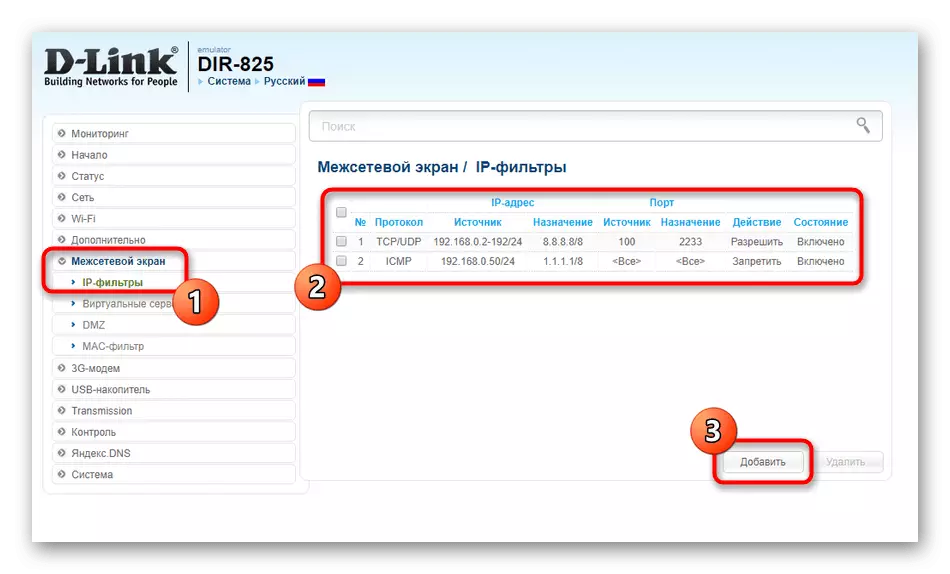
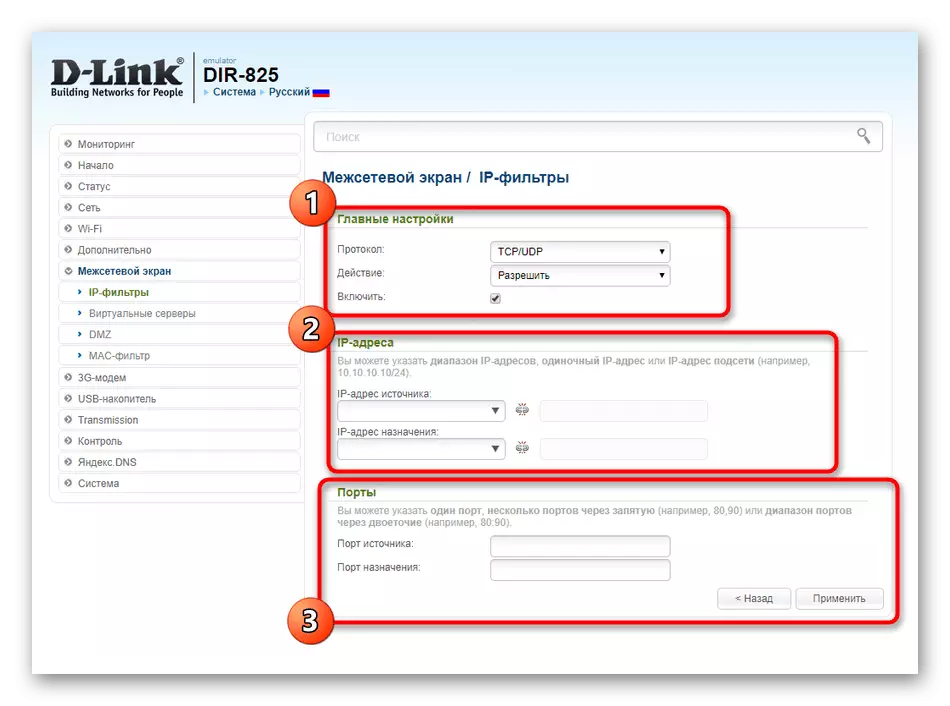
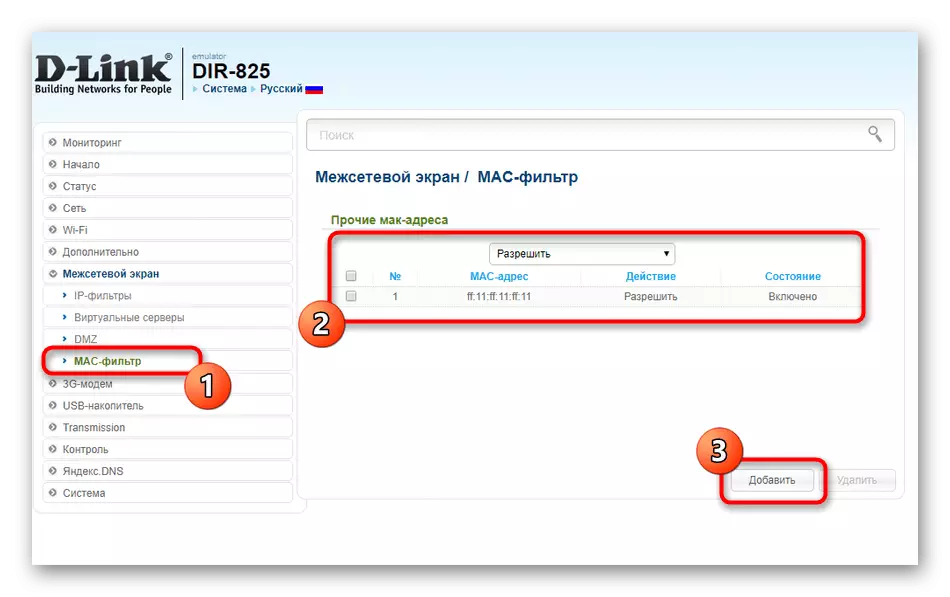
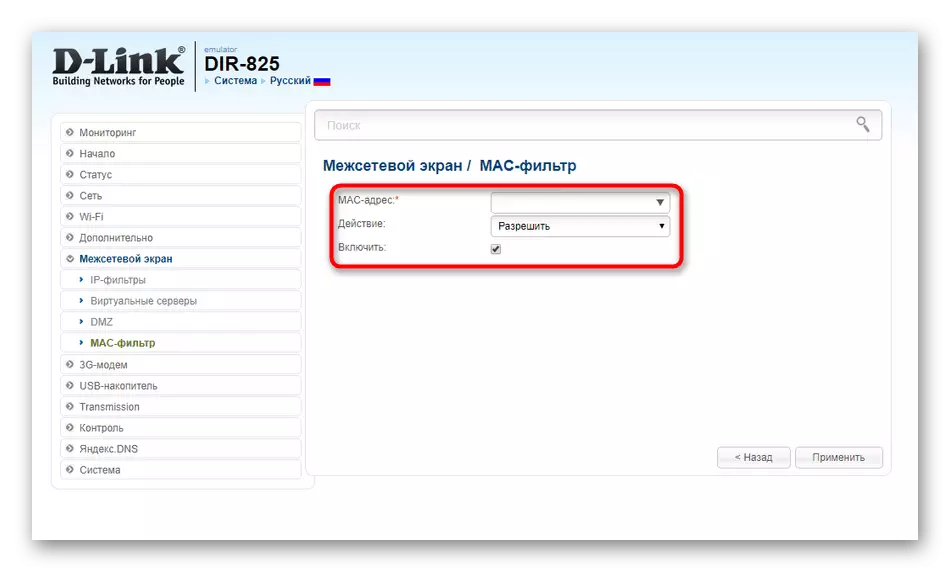
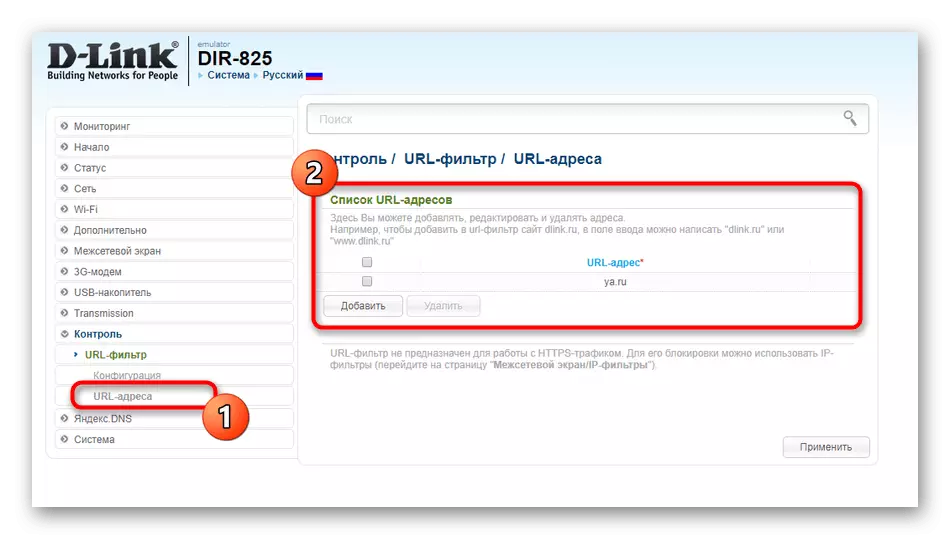
如果在配置安全規則期間存在大量,則建議啟動備份配置,以便在重置時,快速恢復。這將在我們的文章的最後階段討論。
第5步:USB連接器
Provider Ufanet提供基本上更新的來自不同製造商的路由器版本,其中有一個USB連接器用於連接調製解調器或可移動驅動器。對於其編輯,單個項目對應於其編輯:例如,在“3G-MODEM”部分中,在連接該網絡設備後,查看其當前狀態並更改PIN碼。
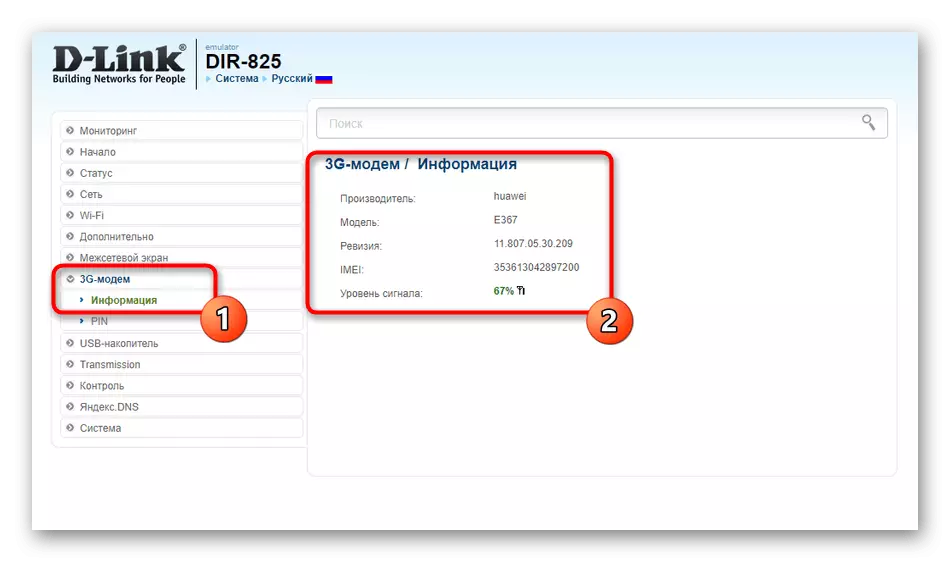
在單獨的菜單中,“USB驅動器”由閃存驅動器或剛性磁盤控制。所有文件都顯示在通常的結構中,並且可以通過相關信息查看FTP服務器的所有者。連接打印機時,展開“打印服務器”,其中參數出現以與這種類型的設備交互。
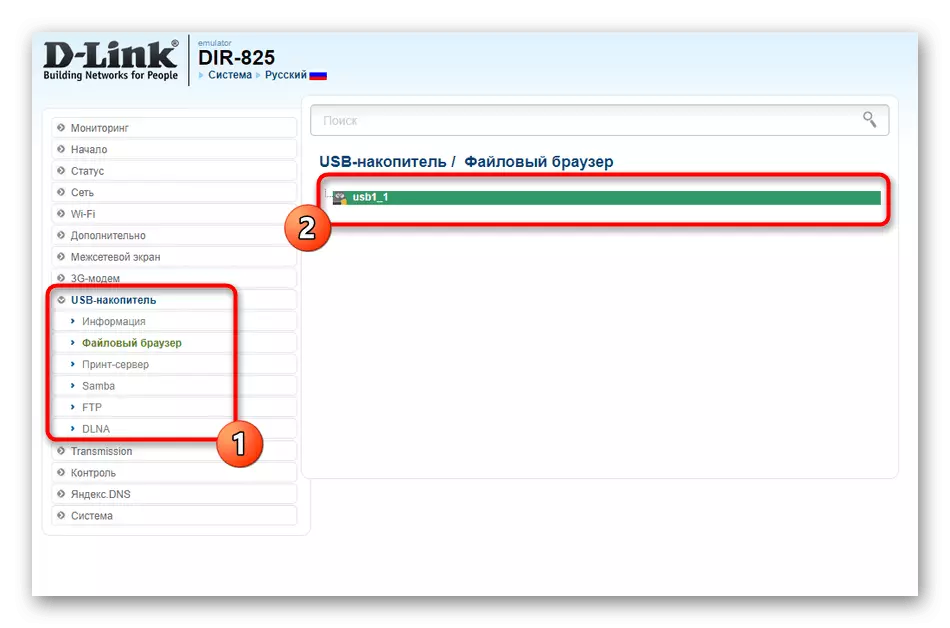
第6步:系統工具
最後一個菜單包含用於控制路由器的常規設置。
- 訪問Web界面的密碼通過管理員面板更改,允許您僅向您輸入它,而不是連接到路由器的每個客戶端。
- 在“配置”的幫助下,將保存當前設置並從文件中恢復。當手動設置大量安全規則時,它將在這些情況下有用,並且是失去它們的風險。
- 在“軟件更新”中,當釋放更新或需要安裝舊版本時,會發生設備固件。有時它更容易遠程安裝,請使用文件指定服務器URL。
- 使用安全規則時,請確保系統時間更改。從事件日誌中的信息也很重要,因此所有操作的日期都是如此。
- 幾乎所有現代設備都支持Telnet,即,它們可以通過操作系統中的“命令行”來控制。取消激活此選項或更改相應子菜單中的端口。
- 在頂部面板上,選擇“系統”並重新啟動路由器以應用更改。